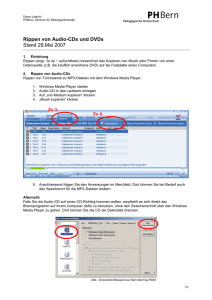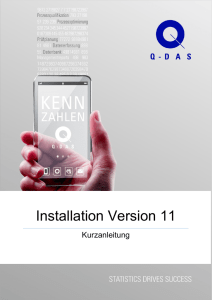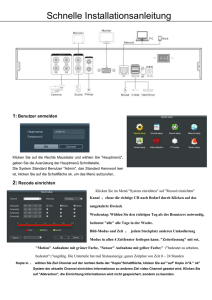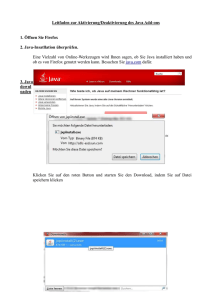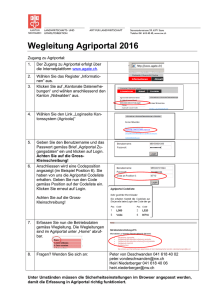Dahua Network Camera Web3.0 Operation Manual V1
Werbung
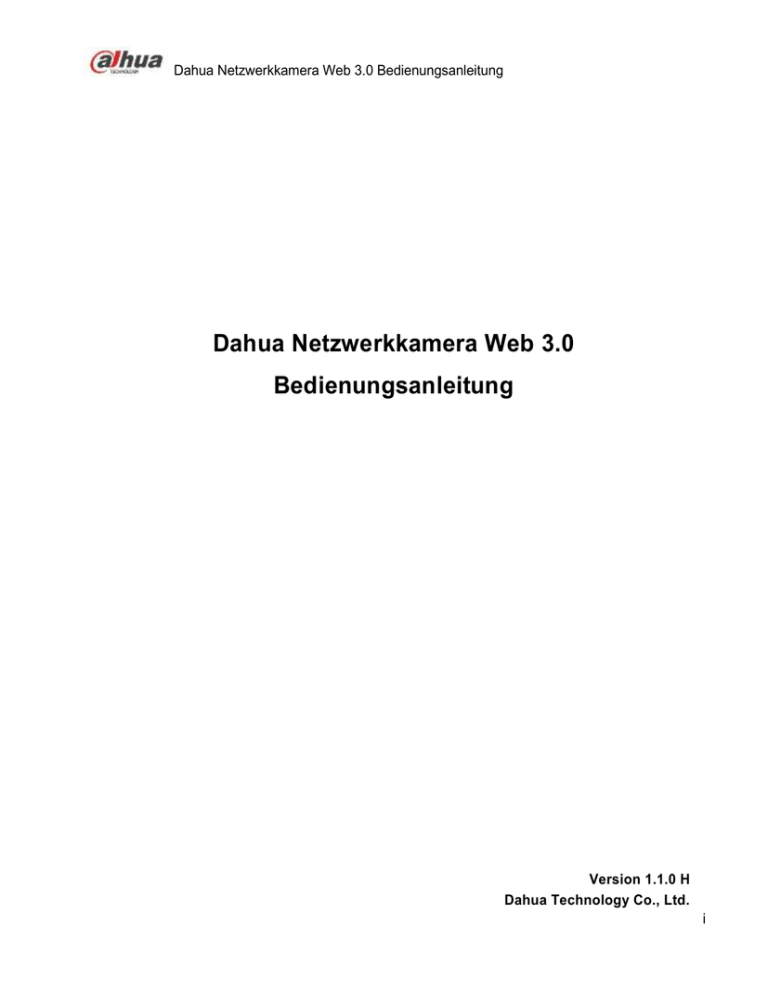
Dahua Netzwerkkamera Web 3.0 Bedienungsanleitung Dahua Netzwerkkamera Web 3.0 Bedienungsanleitung Version 1.1.0 H Dahua Technology Co., Ltd. i Dahua Netzwerkkamera Web 3.0 Bedienungsanleitung Inhaltsverzeichnis 1 2 Netzwerkkonfiguration ........................................................................................................................ 1 1.1 Netzwerkverbindung .................................................................................................................. 1 1.2 Anmelden ................................................................................................................................... 2 Live ..................................................................................................................................................... 6 2.1 Kodierung konfigurieren ............................................................................................................ 6 2.2 Systemmenü .............................................................................................................................. 7 2.3 Videofensteroptionen ................................................................................................................. 7 2.4 Videofenster einstellen .............................................................................................................. 8 Bildeinst. ........................................................................................................................ 9 Originalgröße ................................................................................................................. 9 Ganzer Bildschirm ......................................................................................................... 9 Seitenverhältnis ........................................................................................................... 10 Flüssigkeit.................................................................................................................... 10 Regel-Info .................................................................................................................... 10 Fokus und Zoom ......................................................................................................... 10 Fischauge .................................................................................................................... 10 3 4 PTZ-Steuerung ................................................................................................................................. 14 3.1 Scan ......................................................................................................................................... 16 3.2 Voreinstellung .......................................................................................................................... 16 3.3 Tour.......................................................................................................................................... 17 3.4 Muster ...................................................................................................................................... 17 3.5 Hilfe .......................................................................................................................................... 18 3.6 Lichtkont. ................................................................................................................................. 18 Wiedergabe ...................................................................................................................................... 19 4.1 Wiedergabe ............................................................................................................................. 19 Wiedergabefunktion .................................................................................................... 20 Datei wiedergeben ...................................................................................................... 21 Wiedergabe schneiden................................................................................................ 23 Aufnahmetyp ............................................................................................................... 23 Fortschrittsbalken ........................................................................................................ 23 ii Dahua Netzwerkkamera Web 3.0 Bedienungsanleitung Assistentenfunktion ..................................................................................................... 24 4.2 Bildwiedergabe ........................................................................................................................ 24 Wiedergabe ................................................................................................................. 25 Datei wiedergeben ...................................................................................................... 26 Foto Typ ...................................................................................................................... 27 5 Einrichtung ........................................................................................................................................ 28 5.1 Kamera .................................................................................................................................... 28 Bedingungen ............................................................................................................... 28 Zoom und Fokus ......................................................................................................... 34 Video ........................................................................................................................... 35 Audio ........................................................................................................................... 44 5.2 Netzwerk .................................................................................................................................. 46 TCP/IP ......................................................................................................................... 46 Verbindung .................................................................................................................. 48 PPPoE ......................................................................................................................... 50 DDNS .......................................................................................................................... 50 IP-FILTER.................................................................................................................... 52 SMTP (E-Mail) ............................................................................................................. 53 UPnP ........................................................................................................................... 54 SNMP .......................................................................................................................... 55 Bonjour ........................................................................................................................ 58 Multicast ...................................................................................................................... 58 3G ................................................................................................................................ 59 WLAN .......................................................................................................................... 61 802.1x .......................................................................................................................... 64 QoS.............................................................................................................................. 64 5.3 Ereignis .................................................................................................................................... 66 Videoerkennung .......................................................................................................... 66 Audioerkennung .......................................................................................................... 70 IVS-Analyse ................................................................................................................. 71 Gesichtserkennung ..................................................................................................... 73 Personenzählung ........................................................................................................ 74 iii Dahua Netzwerkkamera Web 3.0 Bedienungsanleitung Wärmekarte ................................................................................................................. 76 Alarm ........................................................................................................................... 77 Anomalie...................................................................................................................... 80 5.4 Storagemanagement ............................................................................................................... 83 Planung ....................................................................................................................... 83 Ziel ............................................................................................................................... 87 Aufnahmesteuerung .................................................................................................... 89 5.5 System ..................................................................................................................................... 90 Allgemein ..................................................................................................................... 90 Konto ........................................................................................................................... 92 PTZ .............................................................................................................................. 96 Standardwerte ............................................................................................................. 97 Import/Export ............................................................................................................... 97 Fernbedienung ............................................................................................................ 98 Autowartung ................................................................................................................ 98 Upgrade ....................................................................................................................... 99 5.6 Informationen ........................................................................................................................... 99 Version ........................................................................................................................ 99 Protokoll ..................................................................................................................... 100 Online-Benutzer ........................................................................................................ 101 6 Alarm .............................................................................................................................................. 101 7 Abmelden........................................................................................................................................ 103 Wichtiger Hinweis Die folgenden Funktionen dienen nur zur Referenz. Einige Produkte der Serie unterstützen möglicherweise nicht alle Funktionen. iv Dahua Netzwerkkamera Web 3.0 Bedienungsanleitung 1 Netzwerkkonfiguration 1.1 Netzwerkverbindung Netzwerkkamera und PC können hauptsächlich auf zwei Weisen verbunden werden, siehe Abbildung 1–1 und Abbildung 1–2. Kabel oder IPC PC Abbildung 1–1 Kabel Switch oder Router Kabel oder IPC PC Abbildung 1–2 Um über das Internet auf die Netzwerkkamera zugreifen zu können, müssen Sie deren IP-Adresse kennen. Benutzer können mit dem Schnellkonfigurationstool nach der IP-Adresse der Netzwerkkamera suchen. Informationen hierzu entnehmen Sie bitte der Bedienungsanleitung für das Schnellkonfigurationstool. 1 Dahua Netzwerkkamera Web 3.0 Bedienungsanleitung 1.2 Anmelden Sie müssen zuerst das WEB-Plug-in installieren, wenn Sie den WEB-Client zum ersten Mal verwenden. Dazu sind die folgenden Schritte nötig: Öffnen Sie den IE und geben Sie die Adresse der Netzwerkkamera in der Adressleiste ein. (Die Standard-IP-Adresse lautet 192.168.1.108.) Nach der erfolgreichen Verbindung wird der in Abbildung 1–3 dargestellte Anmelde-Bildschirm angezeigt. Geben Sie Ihren Benutzernamen und Ihr Passwort ein. Der Standardbenutzername ist admin, und das Standardpasswort ist ebenfalls admin. Abbildung 1–3 Bei Ihrer ersten Anmeldung wird das Dialogfeld „Passwort ändern“ (Modify Password) angezeigt. Sie müssen dann das Passwort ändern und speichern. Abbildung 1–4 Nach der Anmeldung wird der in Abbildung 1–5 dargestellte Bildschirm angezeigt. 2 Dahua Netzwerkkamera Web 3.0 Bedienungsanleitung Abbildung 1–5 Klicken Sie auf „Bitte hier klicken, um das Plug-in herunterzuladen und zu installieren“ (Please click here to download and install the plug-in). Das System öffnet ein Dialogfeld, in dem Sie gefragt werden, ob Sie das Plug-in ausführen oder speichern möchten. Siehe Abbildung 1–6. Abbildung 1–6 3 Dahua Netzwerkkamera Web 3.0 Bedienungsanleitung Sie müssen die Datei entweder ausführen oder lokal speichern, um das Plug-in zu installieren. Führen Sie die folgenden Schritte durch. Wenn Sie auf „Ausführen“ (run) klicken, werden Abbildung 1–7 und Abbildung 1–8 angezeigt. Abbildung 1–7 Abbildung 1–8 4 Dahua Netzwerkkamera Web 3.0 Bedienungsanleitung Wenn die Installation des Plug-ins abgeschlossen ist, wird das Installationsfenster automatisch geschlossen. Die Weboberfläche wird automatisch aktualisiert, und Sie können das von der Kamera erfasste Video sehen. Abbildung 1–9 5 Dahua Netzwerkkamera Web 3.0 Bedienungsanleitung 2 Live Wenn Sie sich angemeldet haben, sehen Sie das Live-Überwachungsfenster. Siehe Abbildung 2–1. 2 1 3 Abbildung 2–1 Das Fenster hat vier Abschnitte: Abschnitt 1: Konfigurationsleiste für die Kodierung Abschnitt 2: Systemmenü Abschnitt 3: Fensteroptionenleiste Abschnitt 4: Einstellungsleiste für das Fenster 2.1 Kodierung konfigurieren Hinweis: Einige Serien unterstützen keinen dreifachen Codestream. Das Menü „Kodierung konfigurieren“ ist in Abbildung 2–2 dargestellt. Abbildung 2–2 6 Dahua Netzwerkkamera Web 3.0 Bedienungsanleitung Detaillierte Informationen finden Sie in der folgenden Tabelle. Parameter Funktion Hauptstream Verbindung nach dem Medienstreamingprotokoll, unter „Hauptstream konfigurieren“ (main stream config), Video überwachen oder nicht. Im Allgemeinen zum Speichern und Überwachen. Sub-(Extra-)stream 1 Verbindung nach dem Medienstreamingprotokoll, unter „Substream 1 konfigurieren“ (sub stream 1 config), Video überwachen oder nicht. Reicht die Netzwerkbandbreite nicht aus, ersetzt es den Hauptstream für die Überwachung. Sub-(Extra-)stream 2 Verbindung nach dem Medienstreamingprotokoll, unter „Substream 2 konfigurieren“ (sub stream 2 config), Video überwachen oder nicht. Reicht die Netzwerkbandbreite nicht aus, ersetzt es den Hauptstream für die Überwachung. Protokoll Sie können das Medienstreamingprotokoll in der Dropdown-Liste auswählen. Hier haben Sie drei Optionen: TCP/UDP/Multicast 2.2 Systemmenü Das Systemmenü ist in Abbildung 2–3 dargestellt. Nähere Informationen entnehmen Sie bitte Kapitel 2 Live, Kapitel 3 PTZ, Kapitel 4 Wiedergabe, Kapitel 5 Konfiguration, Kapitel 6 Alarm, Kapitel 7 Abmelden. Abbildung 2–3 2.3 Videofensteroptionen Das Menü ist nachstehend abgebildet. Siehe Abbildung 2–4. 1 2 3 4 5 6 7 8 9 Abbildung 2–4 7 Dahua Netzwerkkamera Web 3.0 Bedienungsanleitung Detaillierte Informationen finden Sie in der folgenden Tabelle. SN Parameter Funktion 1 Alarmausgang Zeigt an, ob es eine Alarmausgabe gibt. Die Statusangaben bedeuten Folgendes: Rot: Es gibt eine Alarmausgabe. Grau: Der Alarm ist zu Ende. Durch einen Klick auf die Schaltfläche erzwingen Sie das Ein- oder Ausschalten des Alarms. 2 Einzoomen Wenn das Video im Originalstatus angezeigt wird, können Sie durch Klicken in das Video einen Bereich auswählen, in den hineingezoomt werden soll. Bei nicht originalem Status können Sie den Zoombereich im angegebenen Bereich einzeichnen. Durch einen Rechtsklick mit der Maus stellen Sie den vorherigen Status wiederher. Anklicken; mit der mittleren Maustaste können Sie in das Video hineinbzw. aus ihm herauszoomen. 3 Foto Klicken Sie auf die Schaltfläche, um ein Foto aufzunehmen; das Foto wird in dem in Kapitel 5.1.2.5 angegebenen Verzeichnis gespeichert. Wenn Sie darauf klicken, kann das System Fotos mit einer Geschwindigkeit von 1 f/s aufnehmen. Alle Fotos werden in dem in Kapitel 5.1.2.5 angegebenen Verzeichnis gespeichert. 4 Drei Fotos 5 Aufnahme 6 Easy-Fokus 7 Audioausgang Den Tons während der Überwachung ein- und ausschalten . 8 9 Gegensprechen Hilfe Durch Klicken hierauf wird Gegensprechen aktiviert oder deaktiviert. Durch Klicken hierauf öffnen Sie die Hilfe-Datei. Wenn Sie darauf klicken, zeichnet das System auf. Alle Fotos werden in dem in Kapitel 5.1.2.5 angegebenen Verzeichnis gespeichert. Wenn Sie darauf klicken, sehen Sie, dass es zwei Einstellungen beim Vorschauvideo gibt: AF Spitzenwert und AF Max. AF Spitzenwert: Die Videoauflösung während der Fokussierung anzeigen. AF Max: der am besten geeignete Wert für die Videoauflösung. Je näher AF Spitzenwert und AF Max beieinander liegen, desto besser ist die Wirkung der Fokussierung. 2.4 Videofenster einstellen Das Menü ist in Abbildung 2–5 dargestellt. Abbildung 2–5 8 Dahua Netzwerkkamera Web 3.0 Bedienungsanleitung Bildeinst. Siehe Abbildung 2–6 für die Bildeinstellung. Abbildung 2–6 Klicken Sie auf diese Schaltfläche, um das Bildsteuerungsfenster anzuzeigen/zu verbergen. Klicken Sie darauf, um das Bildeinstellungsfenster zu öffnen. Diese Schaltfläche ist in dem Feld oben rechts. Detaillierte Informationen finden Sie in der folgenden Tabelle. Parameter Funktion Video einstellen Die Helligkeit des Videos einstellen. Den Kontrast des Überwachungsvideos einstellen. Die Farbe des Überwachungsvideos einstellen. Die Sättigung des Überwachungsvideos einstellen. Zurücksetzen Helligkeit, Kontrast, Sättigung und Farbe auf die Standardeinstellungen zurücksetzen. Hinweis: Alle hier beschriebenen Funktionen betreffen nur die Weboberfläche. Gehen Sie zu „Einstellungen>Kamera->Bedingungen“ (Setup->Camera>Conditions), um die entsprechenden Elemente einzustellen. Originalgröße Klicken Sie auf diese Schaltfläche, um die Originalgröße wiederherzustellen. Den Videostream in seiner tatsächlichen Größe anzeigen. Abhängig von der Auflösung des Bitstroms. Ganzer Bildschirm Klicken Sie darauf, um den Vollbildmodus aufzurufen. Durch einen Doppelklick mit der Maus oder einen Klick auf die Schaltfläche Esc beenden Sie den Vollbildmodus. 9 Dahua Netzwerkkamera Web 3.0 Bedienungsanleitung Seitenverhältnis Klicken Sie darauf, um das ursprüngliche Seitenverhältnis oder ein geeignetes Fenster wiederherzustellen. Flüssigkeit Sie können zwischen drei Flüssigkeitsstufen wählen (Echtzeit, normal, flüssig (real-time, normal, fluent)). Die Standardeinstellung ist normal (normal). Regel-Info Wenn Sie auf die Schaltfläche klicken, zeigt die Vorschau intelligente Regeln nach der Aktivierung an. Die Standardeinstellung ist „aktiviert“ (enable). Fokus und Zoom Wenn Sie auf die Schaltfläche klicken, wird das „Fokus und Zoom“-Dialogfeld rechts vom Vorschaufenster angezeigt (siehe Abbildung 2–7). Durch Klicken mit der linken Maustaste stellen Sie den Zoom ein. Hinweis: · Produkte mit motorisiertem Zoom, synchronem Fokus und Autofokus bieten diese Schaltfläche an. · Autofokus nach Zoom und Fokuseinstellung. Fischauge Wenn Sie auf diese Schaltfläche klicken, werden die Dialogfelder „Montageart“ (installation mode) und „Anzeigemodus“ (display mode) angezeigt (siehe Abbildung 2–8). Mit einem einfachen Mausklick schalten Sie zwischen Montagearten und Anzeigemodi um. Die Standardeinstellung ist „aktiviert“ (enable). Hinweis: Nur von Fischaugengeräten unterstützt. Abbildung 2–7 10 Dahua Netzwerkkamera Web 3.0 Bedienungsanleitung Parameter Funktion Zoom Stellen Sie die Brennweite ein, indem Sie auf die Schaltflächen „+“ und „–“ klicken oder lange drücken. Mit der Schrittweite wird eingestellt, um wie viel die Einstellung mit einem Klick verändert wird. Fokus Stellen Sie die Schärfe ein, indem Sie auf die Schaltflächen „+“ und „–“ klicken oder lange drücken. Mit der Schrittweite wird eingestellt, um wie viel die Einstellung mit einem Klick verändert wird. Autofokus Klicken Sie darauf, um die Bildauflösung automatisch einzustellen. Hinweis: Während der automatischen Scharfstellung sind andere Objektivvorgänge nicht erlaubt. Zurücksetzen Das Objektiv in die Nullposition zurücksetzen, um kumulative Objektivfehler zu eliminieren. Hinweis: Setzen Sie das Objektiv zurück, wenn das Bild nicht scharf ist oder die Zoomfunktion häufig verwendet wurde. Aktualis. Synchronisiert den Objektiv- und den Zoom-Schieberegler, nachdem der Hardware-Zoom scharf gestellt wurde. Deckenmontage Wandmontage Bodenmontage Abbildung 2–8 11 Dahua Netzwerkkamera Web 3.0 Bedienungsanleitung Einstellung Hinweis Installationsmodus Drei Montagearten sind verfügbar: Deckenmontage, Wandmontage und Bodenmontage. Anzeigemodus Stellt den Anzeigemodus des aktuellen Bildes dar (Standardeinstellung ist Originalbild). Die Anzeigemodi können je nach den verschiedenen Montagearten unterschiedlich sein. Sie werden wie folgt angezeigt: Decke: 1P+1, 2P, 1+2, 1+3, 1+4, 1P+6, 1+8. Wand: 1P, 1P+3, 1P+4, 1P+8. Boden: 1P+1, 2P, 1+3, 1+4, 1P+6, 1+8. Hinweis: Standardmäßig wird das Originalbild angezeigt, wenn die Montageart umgeschaltet wird. Decke/Wand/Boden Das Originalbild ohne Dewarping Originalbild 1P+1 2P Zwei verbundene erweiterte rechteckige 180°-Bilder, wobei zwei Subfenster jederzeit ein 360°-Panorama bilden, das auch „Doppelpanorama“ (dual panorama) genannt wird. Zwei erweiterte rechteckige Bilder, beide unterstützen das Verschieben des Ausgangspunkts nach rechts und links. Sie sind miteinander verknüpft. Originalbild + 2 unabhängige Subbilder. Subbild und Subfeld im Originalbild unterstützen Zoom und Bewegung. Das Originalbild unterstützt auch die Änderung des Ausgangspunkts durch Schwenken (bei Bodenmontage ist dieser Anzeigemodus nicht verfügbar). Decke/Boden 1+2 1+3 1+4 360° erweitertes rechteckiges Panorama + unabhängiges Subbild. Das Subbild und das Subfeld im erweiterten rechteckigen Panorama unterstützen Zoom und Bewegung, denn das erweiterte rechteckige Panorama unterstützt auch das Verschieben des Ausgangspunkts nach rechts und links. Originalbild + 2 unabhängige Subbilder. Subbild und Subfeld im Originalbild unterstützen Zoom und Bewegung. Das Originalbild unterstützt auch die Änderung des Ausgangspunkts durch Schwenken. Originalbild + 4 unabhängige Subbilder. Subbild und Subfeld im Originalbild unterstützen Zoom und Bewegung. Das Originalbild unterstützt auch die Änderung des Ausgangspunkts durch Schwenken. 12 Dahua Netzwerkkamera Web 3.0 Bedienungsanleitung Einstellung Hinweis 1P+6 1+8 1P 1P+3 Erweitertes rechteckiges 360°-Panorama +6 unabhängige Subbilder. Das Subbild und das Subfeld im erweiterten rechteckigen Panorama unterstützen Zoom und Bewegung, denn das erweiterte rechteckige Panorama unterstützt auch das Verschieben des Ausgangspunkts nach rechts und links. Originalbild + 8 unabhängige Subbilder. Subbild und Subfeld im Originalbild unterstützen Zoom und Bewegung. Das Originalbild unterstützt auch die Änderung des Ausgangspunkts durch Schwenken. Von links nach rechts erweitertes rechteckiges 180°-Bild, das Auf- und Abwärtsbewegungen unterstützt und den vertikalen Sichtwinkel ändert. Erweitertes rechteckiges 180°-Panorama +3 unabhängige Subbilder. Die Subbilder und das Subfeld im erweiterten rechteckigen Panorama unterstützen Zoom und Bewegung. Das erweiterte rechteckige Panorama unterstützt Auf- und Abwärtsbewegungen und ändert den vertikalen Sichtwinkel. Erweitertes rechteckiges 180°-Panorama +4 unabhängige Subbilder. Die Subbilder und das Subfeld im erweiterten rechteckigen Panorama unterstützen Zoom und Bewegung. Das erweiterte rechteckige Panorama unterstützt Auf- und Abwärtsbewegungen und ändert den vertikalen Sichtwinkel. Wand 1P+4 1P+8 Erweitertes rechteckiges 180°-Panorama +8 unabhängige Subbilder. Die Subbilder und das Subfeld im erweiterten rechteckigen Panorama unterstützen Zoom und Bewegung. Das erweiterte rechteckige Panorama unterstützt Auf- und Abwärtsbewegungen und ändert den vertikalen Sichtwinkel. 13 Dahua Netzwerkkamera Web 3.0 Bedienungsanleitung 3 PTZ-Steuerung Hier sehen Sie Richtungstasten, sowie die Schaltflächen für Geschwindigkeit, Zoom, Fokus, Irisblende, Voreinstellung, Tour, Schwenken, Scannen, Muster, Aux ein/aus und PTZ-Einstell. Siehe Abbildung 3–1. Hinweis: Vergewissern Sie sich vor dem PTZ-Betrieb, dass das PTZ-Protokoll korrekt eingestellt ist. (Siehe Kapitel 5.5.3). Derzeit unterstützen nur Produkte der IPC-HFXXXX-Serie die PTZ-Funktion. Parameter PTZ-Richtung Geschwindigkeit Schnellpositionierung Hinweis PTZ unterstützt acht Richtungen: links/rechts/oben/unten/oben links/oben rechts/unten links/unten rechts. Regelt die Schwenkgeschwindigkeit. Je länger die Schrittweite, desto höher die Geschwindigkeit. Die Schrittweite steuert PTZ, Zoom, Fokus und Blende. Zeichnen Sie mit der Maus einen Rahmen im Überwachungsvideo. Die PTZ schwenkt und fokussiert für eine schnelle Positionierung. Abbildung 3–1 14 Dahua Netzwerkkamera Web 3.0 Bedienungsanleitung Abbildung 3–2 Der PTZ-Einstelldialog ist in Abbildung 3–3 dargestellt. Hier können Sie Scannen, Voreinstellung, Tour, Muster, Assistent, Licht und Wischer sowie Anzeigekoordinaten einstellen. Abbildung 3–3 15 Dahua Netzwerkkamera Web 3.0 Bedienungsanleitung 3.1 Scan Das Scan-Dialogfeld ist in Abbildung 3–4 dargestellt Abbildung 3–4 Folgende Schritte sind zum Scannen nötig: Schritt 1. Klicken Sie auf die Schaltfläche „Einstellen“ (Set), Anzeige -Symbol. Schritt 2. Schieben Sie mit der Richtungstaste nach links, klicken Sie auf „Links einstellen“ (Set Left), um den linken Rand der Kamera einzustellen. Schritt 3. Schieben Sie mit der Richtungstaste nach rechts, klicken Sie auf „Rechts einstellen“ (Set Right), um den rechten Rand der Kamera einzustellen. Schritt 4. Beenden Sie das Einstellen des Scanpfads. 3.2 Voreinstellung Die Voreinstellung ist in Abbildung 3–5 dargestellt. Abbildung 3–5 Folgende Schritte sind zum Voreinstellen nötig: Schritt 1. Geben Sie im Dialogfeld „Voreinstellung“ (preset) einen Voreinstellungswert ein. Schritt 2. Klicken Sie auf „Gehe zu“ (Go to), und die Kamera schwenkt dann in die voreingestellte Position. 16 Dahua Netzwerkkamera Web 3.0 Bedienungsanleitung Schritt 3. Schwenken Sie die Kamera mithilfe der Richtungstaste, und geben Sie im Dialogfeld „Voreinstellung“ (preset) einen Voreinstellungswert ein. Schritt 4. Klicken Sie auf „Hinzufügen“ (Add), um eine Voreinstellung hinzuzufügen. Der Einstellbereich hängt vom PTZ-Protokoll ab. 3.3 Tour Das Dialogfeld „Tour“ (Tour) ist in Abbildung 3–6 dargestellt. Abbildung 3–6 Folgende Schritte sind zum Einstellen von Tour nötig: Schritt 1. Geben Sie im Tour-Dialogfeld einen Wert für den Tourpfad ein. Schritt 2. Klicken Sie auf „Hinzufügen“ (Add). Der Einstellbereich für Tour hängt vom PTZ-Protokoll ab. Schritt 3. Geben Sie im Dialogfeld „Voreinstellung“ (preset) einen Voreinstellungswert ein. Schritt 4. Klicken Sie auf „Hinzufügen“ (Add), um eine Voreinstellung zu dieser Tour hinzuzufügen. Wenn Sie auf „Entf“ (Del) klicken, wird diese Voreinstellung in Tour gelöscht. Hinweis: Sie können hier mehr als eine Voreinstellung hinzufügen oder löschen. 3.4 Muster Das Dialogfeld „Muster“ (Pattern) ist in Abbildung 3–7 dargestellt. Abbildung 3–7 17 Dahua Netzwerkkamera Web 3.0 Bedienungsanleitung Folgende Schritte sind zum Einstellen von Muster nötig: Schritt 1. Geben Sie im Muster-Dialogfeld einen Wert ein und klicken Sie auf „Hinzufügen“ (Add). Schritt 2. Klicken Sie auf „Start“ (Start), um Zoom, Schärfe, Blende oder Bewegung einzustellen. Schritt 3. Klicken Sie auf „Stopp“ (Stop), um das Einstellen eines Musters zu beenden. 3.5 Hilfe Das Dialogfeld „Assistent“ (Assistant) ist in Abbildung 3–8 dargestellt. Abbildung 3–8 Folgende Schritte sind zum Einstellen des Assistenten nötig: Schritt 1. Geben Sie im Dialogfeld „Assistent“ (Assistant ) einen Wert für Assistent ein. Schritt 2. Klicken Sie auf „Aux ein“ (Aux On), um die Aux-Funktion einzuschalten. Klicken Sie auf „Aux off“ (Aux off), um die Aux-Funktion auszuschalten. 3.6 Lichtkont. Das Dailogfeld „Lichtkont.“ (Light wiper) ist in Abbildung 3–9 dargestellt. Abbildung 3–9 Folgende Schritte sind zum Einstellen von Lichtkont. nötig: Klicken Sie auf „Aktivieren“ (Enable), um die Lichtkont.-Funktion zu aktivieren. Klicken Sie auf „Dektivieren“ (Disable), um die Lichtkont.-Funktion zu deaktivieren. 18 Dahua Netzwerkkamera Web 3.0 Bedienungsanleitung Wiedergabe 4 Der Webclient unterstützt die Wiedergabe von Video- und Fotoaufnahmen. Hinweis: Vor der Wiedergabe muss der Anwender die Speicherverwaltung gemäß Kapitel 5.4. einstellen. 4.1 Wiedergabe Das Wiedergabemenü ist in Abbildung 4–1 dargestellt. 6 2 1 3 4 5 Abbildung 4–1 Das Fenster hat vier Abschnitte: Abschnitt 1: Wiedergabefunktion Abschnitt 2: Datei wiedergeben Abschnitt 3: Wiedergabedauer schneiden Abschnitt 4: Aufnahmetyp Abschnitt 5: Fortschrittsbalken Abschnitt 6: Assistentenfunktion 19 Dahua Netzwerkkamera Web 3.0 Bedienungsanleitung Wiedergabefunktion Die Wiedergabefunktion ist in Abbildung 4–2 dargestellt. Abbildung 4–2 Parameter Funktion ① Wiedergabe Wird diese Schaltfläche angezeigt, bedeutet dies Pause oder dass keine Aufzeichnung wiedergegeben wird. Klicken Sie auf diese Schaltfläche, um zum normalen Wiedergabestatus umzuschalten. ② Stopp Klicken Sie auf diese Schaltfläche, um die Wiedergabe zu stoppen. ③ Bild für Bild wiedergeben Klicken Sie auf diese Schaltfläche, um das nächste Bild anzuzeigen. Hinweis: Wenn Sie diese Funktion verwenden, sollten Sie die Aufzeichnung anhalten. ④ Langsam Klicken Sie auf diese Schaltfläche, um die Aufzeichnung langsam wiederzugeben. ⑤ Schnell Klicken Sie auf diese Schaltfläche, um die Aufzeichnung schnell wiederzugeben. ⑥ Stumm Wird diese Schaltfläche angezeigt, ist der Ton stumm geschaltet. Klicken Sie auf diese Schaltfläche, um zur normalen Tonwiedergabe umzuschalten. ⑦ Lautstärke Klicken Sie mit der linken Maustaste, um die Lautstärke einzustellen. ⑧ Fischauge Wenn Sie auf diese Schaltfläche klicken, kann ein Fischauge-Gerät den Anzeigemodus während der Wiedergabe an die jeweilige Montageart anpassen. 20 Dahua Netzwerkkamera Web 3.0 Bedienungsanleitung Datei wiedergeben Blaue Daten im Kalender bedeuten, dass für diese Tage Video- oder Fotoaufnahmen vorhanden sind. Siehe Abbildung 4–3. Abbildung 4–3 Parameter Dateityp Datenquelle Funktion Wählen Sie „dav“ für die Videowiedergabe. Wählen Sie „jpg“ für die Fotowiedergabe. Die Standardeinstellung ist SD-Karte. Schritt 1. Klicken Sie auf ein blaues Datum; die Zeitachse zeigt den Fortschritt der Aufnahmedatei in Farbe an. Grün bedeutet normale Aufnahme, Gelb bedeutet Bewegungserkennungsaufnahme, Rot bedeutet Alarmaufnahme und Blau bedeutet manuelle Aufnahme. Schritt 2. Klicken Sie auf eine bestimmte Zeit im Fortschrittsbalken, und die Wiedergabe beginnt mit diesem Zeitpunkt. Siehe Abbildung 4–4. Abbildung 4–4 Schritt 3. Klicken Sie auf Dateiliste , die Datei für das ausgewählte Datum wird in der Liste angezeigt. Schritt 4. Wenn Sie einen Doppelklick auf die Datei in der Liste ausführen, wird sie wiedergegeben und Dateigröße sowie Anfangs- und Endzeit werden angezeigt. Siehe Abbildung 4–5. 21 Dahua Netzwerkkamera Web 3.0 Bedienungsanleitung Abbildung 4–5 Parameter Suche Download-Format der Aufnahme Funktion Aufnahmen innerhalb der gesuchten Anfangs- und Endzeiten am jeweiligen Tag. Zwei Formate sind möglich: dav, mp4. Aufnahmeformat ist „dav“, klicken Sie auf die Schaltfläche „Download“ (Download), um die Datei lokal herunterzuladen. Aufnahmeformat ist „mp4“, klicken Sie auf die Schaltfläche „Download“ (Download), um die Datei in das Verzeichnis gemäß Kapitel 5.1.2.5 herunterzuladen. Hinweis: Das System unterstützt Herunterladen und Wiedergabe von MP4-Dateien nicht. Download Zurück Klicken Sie auf die Zurück-Schaltfläche, um wieder zur Kalenderansicht zu gelangen. 22 Dahua Netzwerkkamera Web 3.0 Bedienungsanleitung Wiedergabe schneiden Hinweis: Die Funktion „Wiedergabe schneiden“ hält die Videowiedergabe automatisch an, da „Wiedergabe schneiden“ und Wiedergabe nicht gleichzeitig ausgeführt werden können. Schritt 1. Klicken Sie auf der Zeitachse auf die Anfangszeit. Dieser Zeitpunkt muss im Bereich des Fortschrittsbalkens liegen. Schritt 2. Bewegen Sie die Maus zum Schneiden-Symbol auszuwählen. Klicken Sie auf das Schneiden-Symbol . Sie werden gebeten, die Anfangszeit , um das Schneiden abzuschließen. Schritt 3. Klicken Sie auf der Zeitachse auf die Endzeit für die Wiedergabe. Dieser Zeitpunkt muss im Bereich des Fortschrittsbalkens liegen. Schritt 4. Bewegen Sie die Maus zum Schneiden-Symbol auszuwählen. Klicken Sie auf das Schneiden-Symbol . Sie werden aufgefordert, die Endzeit , um das Schneiden abzuschließen. Schritt 5. Klicken Sie auf die Schaltfläche „Speichern“ (Save), um die geschnittene Datei im Verzeichnis gemäß Kapitel 5.1.2.5 zu speichern. Siehe Abbildung 4–6. Abbildung 4–6 Aufnahmetyp Nach der Auswahl des Aufnahme-Dateityps wird nur die ausgewählte Datei im Fortschrittsbalken und in der Dateiliste angezeigt. Anwender können den Aufnahme-Dateityp, der angezeigt werden soll, auch über das Dropdown-Menü oberhalb der Dateiliste auswählen. Siehe Abbildung 4–7. Abbildung 4–7 Fortschrittsbalken Abbildung 4–8 23 Dahua Netzwerkkamera Web 3.0 Bedienungsanleitung Parameter Funktion Wenn Sie darauf klicken, bedeutet das die Videoaufnahme der letzten 24 24 Stunden Stunden. 2 Stunden Wenn Sie darauf klicken, bedeutet das die Videoaufnahme der letzten 2 Stunden. 1 Stunde Wenn Sie darauf klicken, bedeutet das die Videoaufnahme der letzten 1 Stunde. 30 Min. Wenn Sie darauf klicken, bedeutet das die Videoaufnahme der letzten 30 Minuten. Assistentenfunktion Die Assistentenfunktion für die Videowiedergabe ist in Abbildung 4–9 dargestellt Abbildung 4–9 Parameter Einzoomen Foto Funktion Wenn das Video in Originalgröße angezeigt wird, und Sie klicken auf diese Schaltfläche, können Sie in jeden Bereich hineinzoomen. Wird das Video nicht in der Originalgröße angezeigt, wird diese durch einen Mausklick wiederhergestellt. Durch einen Klick auf diese Schaltfläche können Sie zum Einzoomen scrollen. Durch einen Klick auf diese Schaltfläche können Sie ein Foto von dem wiedergegebenen Video aufnehmen. Das Foto wird in dem in Kapitel 5.1.2.5 angegebenen Verzeichnis gespeichert. 4.2 Bildwiedergabe Das Bildwiedergabemenü des Webclients bietet die folgenden drei Funktionen: Parameter Funktion 1 Wiedergabemenü 2 Wiedergabedateimenü 3 Fotodateitypmenü Siehe Abbildung 4–10. 24 Dahua Netzwerkkamera Web 3.0 Bedienungsanleitung Abbildung 4–10 Wiedergabe Abbildung 4–11 Das Standardsymbol ist , und es bedeutet Pause oder keine Bildwiedergabe. Klicken Sie auf die Wiedergabeschaltfläche, um zur normalen Wiedergabe umzuschalten. Das Symbol ändert sich zu Klicken Sie darauf, um die Wiedergabe anzuhalten. . 25 Dahua Netzwerkkamera Web 3.0 Bedienungsanleitung Datei wiedergeben Abbildung 4–12 Schritt 1. Klicken Sie auf die Dateiliste , wählen Sie ein Foto des Datums. Schritt 2. Führen Sie einen Doppelklick auf das Foto in der Dateiliste aus, um das Foto anzuzeigen. Parameter Funktion Suche Download Zurück Alle Fotos innerhalb der gesuchten Anfangs- und Endzeiten am jeweiligen Tag. Klicken Sie auf die Herunterladen-Schaltfläche, um die Fotodatei lokal herunterzuladen. Klicken Sie auf die Zurück-Schaltfläche, um wieder zur Kalenderansicht zu gelangen und eine neue Zeit zu wählen. 26 Dahua Netzwerkkamera Web 3.0 Bedienungsanleitung Abbildung 4–13 Foto Typ Nachdem Sie den Dateityp der Fotodatei ausgewählt haben, werden in der Dateileiste nur Dateien des ausgewählten Typs angezeigt. Anwender können den Foto-Dateityp, der angezeigt werden soll, auch über das Dropdown-Menü oberhalb der Dateiliste auswählen. Siehe Abbildung 4–14. Abbildung 4–14 27 Dahua Netzwerkkamera Web 3.0 Bedienungsanleitung 5 Einrichtung Die Webclient-Konfiguration unterstützt Kamera, Netzwerk, Zeit, Speicher, System und Anzeige von Systeminformationen. 5.1 Kamera Bedingungen Hier zeigen Sie Geräteeigenschaften an. Möglicherweise gibt es je nach Netzwerkkameraserie geringfügige Unterschiede. Die Einstellungen werden unmittelbar gültig. Siehe Abbildung 5–1. Hinweis: Nur ein Gerät mit motorisiertem Zoomobjektiv bietet die Zoom- und Fokusfunktion. Abbildung 5–1 Detaillierte Informationen finden Sie in der folgenden Tabelle. Parameter Funktion Profil Sie können Normal-, Tag und Nachtmodus wählen. Dann können Sie die Konfiguration einstellen und ihre Wirkung anzeigen. Helligkeit Dient der Einstellung der Helligkeit des Überwachungsfensters. Sie können diesen Wert anpassen, wenn das Video zu dunkel oder zu hell ist. Je höher der Wert, desto heller ist das Video. Bei Eingabe des Wertes werden der helle und dunkle Bereich des Videos entsprechend eingestellt. Bitte beachten Sie, dass das Video trüb werden kann, wenn der Wert zu hoch ist. 28 Dahua Netzwerkkamera Web 3.0 Bedienungsanleitung Parameter Funktion Der Wert kann im Bereich 0 bis 100 eingestellt werden. Der empfohlene Wert liegt im Bereich von 40 bis 60. Der Standardwert ist 50. Kontrast Hier wird der Kontrast des Überwachungsfensters eingestellt. Je höher der Wert, desto größer ist der Kontrast. Verwenden Sie diese Funktion, wenn die Helligkeit des gesamten Videos in Ordnung ist, jedoch der Kontrast nicht stimmt. Bitte beachten Sie, dass das Video trüb werden kann, wenn der Wert zu niedrig ist. Ist der Wert zu hoch, so sind die dunklen Bereiche nicht hell genug, während die hellen Bereich überbelichtet sind. Der Wert kann im Bereich 0 bis 100 eingestellt werden. Der empfohlene Wert liegt im Bereich von 40 bis 60. Der Standardwert ist 50. Sättigung Hier wird die Sättigung des Überwachungsfensters eingestellt. Je höher der Wert, desto gesättigter ist die Farbe. Dieser Wert hat keinen Einfluss auf die allgemeine Helligkeit des gesamten Videos. Die Farbe kann zu kräftig werden, wenn der Wert zu hoch eingestellt ist. Für den Graubereich des Videos kann es zu Verzerrungen kommen, falls der Weißabgleich nicht korrekt eingestellt ist. Bitte beachten Sie, dass das Video möglicherweise nicht attraktiv aussieht, falls der Wert zu niedrig ist. Der Wert kann im Bereich 0 bis 100 eingestellt werden. Der empfohlene Wert liegt im Bereich von 40 bis 60. Der Standardwert ist 50. Der Wert stellt den Rand des Videos ein. Je größer der Wert, desto schärfer ist der Rand. Bitte beachten Sie, dass Sie Störungen haben, falls der Wert zu hoch eingestellt ist. Der Wert kann im Bereich 0 bis 100 eingestellt werden. Der empfohlene Wert liegt im Bereich von 40 bis 60. Der Standardwert ist 50. Dieser Schwellwert ändert die Bildhelligkeit hauptsächlich nichtlinear und verbessert die Dynamik der Anzeige. Je höher dieser Wert ist, desto heller das Bild, und umgekehrt. Der Wert kann im Bereich 0 bis 100 eingestellt werden. Der empfohlene Wert liegt im Bereich von 40 bis 60. Der Standardwert ist 50. Außenmontage: In diesem Modus können Sie die Belichtungsart umschalten, um den Effekt der entsprechenden Belichtungsart zu erhalten. 50 Hz: Bei einer Stromfrequenz von 50 Hz kann das System die Belichtung automatisch entsprechend der Helligkeit in der Umgebung einstellen, falls es zu einer Streifenbildung kommt. 60 Hz: Bei einer Stromfrequenz von 60Hz kann das System die Belichtung automatisch entsprechend der Helligkeit in der Umgebung einstellen, falls es zu einer Streifenbildung kommt. Schärfe Gamma Anti-Flimmern Belichtung Hinweis: Nur wenn Anti-Flimmern auf Außenbereich eingestellt ist, ist die Belichtungsart verfügbar. 29 Dahua Netzwerkkamera Web 3.0 Bedienungsanleitung Parameter Funktion Auto: Die allgemeine Helligkeit des Videos kann sich entsprechend den unterschiedlichen Umgebungen automatisch innerhalb des richtigen Belichtungsbereichs ändern. Je höher der Maximalwert für die Verstärkung ist, desto geringer ist das Rauschen. Wenig Rauschen: Die allgemeine Helligkeit des Videos kann sich entsprechend den unterschiedlichen Umgebungen automatisch innerhalb des richtigen Belichtungsbereichs ändern. Je höher der Maximalwert für die Verstärkung ist, desto geringer ist das Rauschen. In der gleichen Umgebung ist das Rauschen im rauscharmen Modus geringer als im Automatikmodus. Wenig Bewegungsunschärfe Die allgemeine Helligkeit des Videos kann sich entsprechend den unterschiedlichen Umgebungen automatisch innerhalb des richtigen Belichtungsbereichs ändern. Je niedriger der Maximalwert für die Belichtung ist, desto geringer ist die Bewegungsunschärfe. In der gleichen Umgebung ist das Rauschen im Modus mit wenig Bewegungsunschärfe geringer als im Automatikmodus. Manuell Zur Anzeige des manuellen Belichtungswerts. Autom. Irisblende Stellen Sie vor dem Konfigurieren sicher, dass sie die automatische Iris installiert haben. Markieren Sie das Kästchen vor „AN“ (ON), um diese Funktion zu aktivieren. Die automatische Iris kann sich verstellen, wenn sich die Lichtbedingungen ändern. Wenn Sie diese Funkton deaktivieren, ist die Iris maximal offen. Das System fügt die automatische Iris-Funktion nicht zur Belichtungssteuerung hinzu. Diese Funktion ist standardmäßig aktiviert . Dient der Einstellung des Weißabgleichs. Wirkt sich auf die allgemeine Farbe des Videos aus. Diese Funktion ist standardmäßig aktiviert . Wählen Sie die unterschiedlichen Szenenmodi wie Auto (auto), sonnig (sunny), bewölkt (cloudy), Zuhause (home), Büro (office), Nacht (night), Aus (disable) usw. Zur Einstellung der besten Videoqualität. Auto: Der automatische Weißabgleich ist aktiviert. Das System kompensiert die Farbtemperatur automatisch, damit die Farbe des Videos einwandfrei ist. Sonnig (Sunny): Grenzwert des Weißabgleichs ist der Modus Sonnig. Nacht (Night): Grenzwert des Weißabgleichs ist der Nachtmodus. Kundenspezifisch: Sie können die Verstärkung des roten/blauen Kanals einstellen. Der Wert reicht von 0 bis 100. Außenmontage: Der Schwellwert für den Weißabgleich ist für den Außenbereich eingestellt. Weißabgleich 30 Dahua Netzwerkkamera Web 3.0 Bedienungsanleitung Parameter Funktion Tag und Nacht Schaltet den Tag/Nacht-Modus unabhängig von der Konfigurationsdatei um. Die Standardeinstellung ist „Auto“ (auto). Farbe: Gerät gibt Video in Farbe aus. Auto: Automatische Geräteumschaltung zwischen Farbe und S/W Video entsprechend Gerätefunktion (allgemeine Helligkeit des Videos oder IRLicht). S/W: Gerät gibt Video in Schwarz/Weiß aus. Sensoreingang: Für den externen Anschluss an IR-Leuchte zur Steuerung des Tag/Nacht-Modus. Hinweis: Nur wenige Nicht-IR-Geräte unterstützen die Sensoreingangsfunktion. Empfindlichk. Stellt die Empfindlichkeit des Farbe/Schwarzweiß-Umschalters ein. Es gibt niedrige, mittlere und hohe Empfindlichkeit. Die Standardeinstellung ist mittel. Hinweis: Nur verfügbar, wenn Tag/Nacht auf auto steht. Verzögerung Stellt den Verzögerungswert für den Farbe/Schwarzweiß-Umschalter ein. Der Einstellbereich reicht von 2 bis 10, die Standardeinstellung ist 6. Hinweis: Nur verfügbar, wenn Tag/Nacht auf auto steht. BLC-Modus BLC wird bei Gegenlicht verwendet. SSA Bei Gegenlicht kann SSA automatisch die Helligkeit von hellen Bereichen absenken und die Helligkeit von dunklen Bereichen je nach der Umgebungshelligkeit erhöhen und so versuchen deutlich zu machen, was das Bild zeigt. BLC Standard-BLC: automatische Belichtung entsprechend der Szene. Benutzerspezifisch: Wählen sie den Bereich für die Belichtung aus, um die Helligkeit für den ausgewählten Bereich korrekt einzustellen. WDR Für die WDR-Szene kann diese Funktion die sehr hellen Bereiche abschwächen und die Helligkeit der dunkleren Bereiche verbessern. Damit können Sie diese beiden Bereich gleichzeitig anzeigen. Der Wert kann im Bereich 1 bis 100 eingestellt werden. Die Standardeinstellung ist 50. Wenn Sie die Kamera aus dem Nicht-WDR-Modus in den WDR-Modus umschalten, kann das System einige Sekunden Aufnahme verlieren. HLC Nach der Aktivierung der HLC-Funktion schwächt das Gerät die Helligkeit der hellsten Bereiche entsprechend dem HLC-Steuerpegel ab. Das reduziert den Bereich des Lichthofs und verringert die Helligkeit des gesamten Videos. Der Wert kann im Bereich 0 bis 100 eingestellt werden. Die Standardeinstellung ist 50, wenn HLC aktiviert ist. 31 Dahua Netzwerkkamera Web 3.0 Bedienungsanleitung Parameter Funktion Aus Hinweis: Deaktiviert die BLC-Funktion. Bitte beachten Sie, dass diese Funktion standardmäßig deaktiviert ist. 3D-NR Dieser Schwellwert gilt hauptsächlich für Multiframe-Bildverarbeitung (mindestens 2 Bilder). Es vermindert das Rauschen mit Informationen zwischen einem Bild und dem vorhergehenden Bild. Je höher der Wert, desto besser ist die Rauschminderung. Die Standardeinstellung ist „aktiviert“ (enabled). Der Wert für die Rauschminderung kann im Bereich 0 bis 100 eingestellt werden. Der empfohlene Wert liegt im Bereich von 40 bis 60. Der Standardwert ist 50. EIS Realisiert die elektronische Antijitter-Funktion anhand eines Algorithmus, der den Unterschied zwischen zwei Bildern analysiert. Dadurch wird das Problem des Verwackelns während der Verwendung gelöst, und das Bild wird viel klarer. Die Standardeinstellung ist „aus“ (off). Entfeuchtungsmodus Das Bildqualität geht zurück, wenn das Gerät bei Nebel oder Staub betrieben wird. In diesem Fall kann Auto-Dewarp auf das Bild angewendet werden. Je nach Stärke des Nebels können manuell verschiedene Intensitätsstufen eingestellt werden, um die Bildauflösung anzupassen. Die Standardeinstellung ist „aus“ (off). Spiegel Video vertikal umkehren. Diese Funktion ist standardmäßig deaktiviert. Vollbildtest Klicken Sie auf die Schaltfläche im Videofenster, um den Vollbildtest zu starten. Hier wird die Standardeinstellung des Gerätes eingestellt. Hier werden die Einstellungen im aktuellen Dialogfeld annulliert und die zuvor gespeicherten Werte werden wiederhergestellt. „Konfig. speichern“ (Save config.) Standardwerte Abbruch OK Das Profilmanagement stellt drei Betriebsarten zur Verfügung: „normal“, „immer“ und „Zeitplan“ (normal, full time, schedule). Wenn Sie „normal“ (normal) wählen, wird das Video normal konfiguriert (siehe Abbildung 5–2). 32 Dahua Netzwerkkamera Web 3.0 Bedienungsanleitung Abbildung 5–2 Wenn Sie „immer“ (full time) wählen, müssen Sie entweder „Tag“ (day) oder „Nacht“ (night) wählen, und das Video wird entsprechend konfiguriert (siehe Abbildung 5–3 und Abbildung 5–4). Abbildung 5–3 Abbildung 5–4 Wenn Sie „Zeitplan“ (schedule) wählen, können Sie Tag- und Nachtintervalle detailliert auswählen (siehe Abbildung 5–5). Sie können 0:00 ~ 12:00 als Tag und 12:00 ~ 24:00 als Nacht einstellen. 33 Dahua Netzwerkkamera Web 3.0 Bedienungsanleitung Abbildung 5–5 Wichtiger Hinweis Die Einstellung wird wirksam, sobald Sie auf „OK“ (OK) geklickt haben. Die Option „WDR“ (WDR) wird nur angezeigt, wenn die Kamera WDR unterstützt. Das System unterstützt keine Langzeitbelichtung und keinen rauscharmen Modus. Zoom und Fokus Hinweis: Nur Geräte mit motorisiertem Varioobjektiv unterstützen die Fokus- und Zoomfunktion. Abbildung 5–6 Parameter Funktion Zoom Stellen Sie die Brennweite ein, indem Sie auf „+“ und „–“ klicken oder lange drücken. Mit „Geschwindigkeit“ (Speed) wird eingestellt, um wie viel die Brennweite mit einem Klick verändert wird. Hinweis: Nach der Einstellung des Zooms fokussiert das Gerät automatisch. 34 Dahua Netzwerkkamera Web 3.0 Bedienungsanleitung Parameter Funktion Fokus Die Objektivauflösung stellen Sie ein, indem Sie auf „+“ und „–“ klicken oder lange drücken. Mit „Geschwindigkeit“ (Speed) wird eingestellt, um wie viel die Brennweite mit einem Klick verändert wird. Autofokus Klicken Sie darauf, um die Bildauflösung automatisch einzustellen. Zurücksetzen Hiermit wird das Objektiv in die 0-Stellung zurückgesetzt. Sie können dadurch einen kumulativen Objektivfehler eliminieren. Hinweis: Verwenden Sie „Zurücksetzen“, wenn das Bild unscharf ist oder nachdem Sie „Zoom und Fokus“ (Zoom and Focus) häufig verwendet haben. Aktualis. Hiermit werden die Position des Objektivs und des Zeichenbereichs von „Zoom und Fokus“ (Zoom and Focus) synchronisiert. Video Video-Bitstream Nachstehend ist das Video-Bitstream-Menü dargestellt. Siehe Abbildung 5–7. Abbildung 5–7 Detaillierte Informationen finden Sie in der folgenden Tabelle. Parameter Funktion Sub-Stream aktivieren Markieren Sie das Kästchen, um die Extrastream-Funktion zu aktivieren. Diese Funktion ist standardmäßig aktiviert. 35 Dahua Netzwerkkamera Web 3.0 Bedienungsanleitung Parameter Funktion Code-Stream Typ „ACF“ (ACF) bedeutet, dass unterschiedliche Bildraten aufgezeichnet werden. Es gibt zwei Optionen: VBR und CBR. Beachten Sie, dass Sie als Videoqualität den VBR-Modus einstellen können. Hinweis: Die Weboberflächen unterstützen die Einstellung von Bewegungserkennung und Alarmcode-Stream nicht. Codierung Es gibt fünf Optionen: H.264 (Hauptprofil), H.264H (Hochprofil), H.264B (Basisprofil), H.265 (Hauptprofil) und MJPG. H.264 und H.264H sind beide H264-Bitstrom. H.264 ist die Codierung für das Hauptprofil. Sie müssen die Sub-StreamFunktion in Ihrer Kamera aktivieren und als Auflösung CIF einstellen. Dann können Sie über ein Blackberry-Handy überwachen. H.265 ist die Codierung für das Hauptprofil. MJPEG Bei dieser Codierung benötigt das Video einen größeren Bitstrom, um die Videoauflösung zu gewährleisten. Sie können den maximalen Bitstromwert anstelle des empfohlenen Wertes verwenden, um ein besseres Ausgabevideo zu erhalten. Auflösung Es stehen mehrere Auflösungen zur Verfügung. Treffen Sie Ihre Auswahl in der Aufklappliste. Für jede Auflösung wird ein anderer Wert für den Bitstrom empfohlen. Hinweis: Wenn sich das Video im Schwenkstatus befindet, können Sie keine höhere Auflösung als 1080p einstellen (ohne 1080p). Bildrate (FPS) PAL: 1~25 fps, 1–50 fps NTSC: 1~30 fps oder 1~60 fps. Die Bildrate kann je nach den verschiedenen Auflösungen abweichen. Bitrate Typ Es gibt zwei Optionen: VBR und CBR. Beachten Sie, dass Sie als Videoqualität den VBR-Modus einstellen können. Im MJPEG-Modus ist nur CBR verfügbar. Empfohlene Bitrate Die empfohlene Bitrate gemäß eingestellter Auflösung und Bildrate. Bitrate In CBR ist die Bitrate hier der Höchstwert. Für dynamisches Video muss das System Bildrate oder Videoqualität herabsetzen, um den Wert zu gewährleisten. Der Wert ist im VBR-Modus ungültig. Siehe empfohlene Bitrate in den detaillierten Informationen. 36 Dahua Netzwerkkamera Web 3.0 Bedienungsanleitung Parameter Funktion SVC Bildrate kann schichtweise codiert werden. Es ist flexibles Codierverfahren. Standard ist 1 für 1 Schicht. Sie können auch 2, 3, 4 Schichten einstellen. I Frame Hier stellen Sie den Wert für P-Frame zwischen zwei I-Frames ein. Der Wert kann im Bereich 1 bis 150 eingestellt werden. Der Standardwert ist 50. Der empfohlene Wert ist Bildrate x 2. Wasserzeichen-Einstellungen Durch die Kalibrierung des Wasserzeichens sehen Sie, ob das Video modifiziert wurde. Wählen sie die Funktion „Wasserzeichen“ (Watermark). Das Standardwasserzeichen ist „Digital CCTV“. Für das Wasserzeichen können Sie nur Ziffern, Buchstaben, „_“ und „-“ und maximal 128 Zeichen verwenden. Foto Das Menü Momentaufnahme ist in Abbildung 5–8 dargestellt. Abbildung 5–8 Detaillierte Informationen finden Sie in der folgenden Tabelle. Parameter Funktion Foto Typ Es sind zwei Modi verfügbar: „allgemein“ (general) (Zeitplan) und „Ereignis“ (Event) (Aktivierung). Bildgröße Entspricht der Auflösung des Fotos (Hauptstream oder Sub-Stream). Qualität Hier stellen Sie die Bildqualität ein. Es gibt sechs Stufen. Foto Frequenz Hier stellen Sie die Foto Frequenz ein. Optional 1–7 s/Foto, benutzerspezifisch. 37 Dahua Netzwerkkamera Web 3.0 Bedienungsanleitung Video-Overlay Das Menü Overlay ist in Abbildung 5–9 dargestellt. Abbildung 5–9 Abbildung 5–10 38 Dahua Netzwerkkamera Web 3.0 Bedienungsanleitung Abbildung 5–11 Abbildung 5–12 39 Dahua Netzwerkkamera Web 3.0 Bedienungsanleitung Abbildung 5–13 Abbildung 5–14 40 Dahua Netzwerkkamera Web 3.0 Bedienungsanleitung Detaillierte Informationen finden Sie in der folgenden Tabelle. Parameter Funktion Privatsphärenausblendung Zeitanzeige Kanalanzeige Standort Overlay Zählen Aktivieren Sie diese Funktion, damit das System Zeitinformationen im Videofenster einblendet. Ziehen Sie die Zeitanzeige mit der Maus auf die gewünschte Position. Aktivieren Sie diese Funktion, damit blendet das System Kanalinformationen im Videofenster ein. Ziehen Sie die Kanalanzeige mit der Maus auf die gewünschte Position. Wenn Sie diese Funktion aktivieren, blendet das System Standortinformationen im Videofenster ein. Klicken Sie auf die Schaltfläche „Einstellen“ (setup), um Standortinformationen zu konfigurieren. Ziehen Sie die Standortanzeige mit der Maus auf die gewünschte Position. Als Ausrichtung sind linksbündig und rechtsbündig möglich. Sie können diese Funktion aktivieren, um ein Overlay-Bild anzuzeigen. Klicken Sie auf „deaktivieren“ (disable), um die Funktion abzuschalten. Klicken Sie auf „Bild hochladen“ (Upload Picture), um ein lokales Bild in das Überwachungsvideo einzublenden. Sie können den gelben Rahmen mit der Maus verschieben. Hinweis: Sie können nicht gleichzeitig „Standort“ (location) und „Overlay“ (overlay) aktivieren. Aktualis. Hier können Sie die Privatsphärenausblendung für das spezifizierte Video auf dem Monitor einstellen. Das System unterstützt max. 4 Privatsphärenausblendungszonen. Markieren Sie „Aktivieren“ (Enable), um die statistischen Angaben im Überwachungsvideofenster anzuzeigen; markieren Sie „Deaktivieren“ (Disable), um sie nicht anzuzeigen. Als statistische Angaben sind Zahlen für Eingänge und Ausgänge verfügbar sowie linksbündig und rechtsbündig für die OSDInformationen. Hier stellen Sie die Privatsphärenausblendung, die Kanalanzeige, die Zeitanzeige den Standort und Overlay ein und speichern die Änderungen. Wenn Sie auf „Aktualisieren“ (Refresh) klicken, sehen Sie die Auswirkung. 41 Dahua Netzwerkkamera Web 3.0 Bedienungsanleitung ROI Hinweis: Einige Serien unterstützen die Einstellfunktion für ROI nicht. Abbildung 5–15 Abbildung 5–16 42 Dahua Netzwerkkamera Web 3.0 Bedienungsanleitung Parameter Hinweis Aktivieren Markieren Sie „Aktivieren“ (Enable), und ROI wird im Videofenster angezeigt. Wenn Sie „Deaktivieren“ (Disable) markieren, wird es nicht angezeigt. Bildqualität Für die Bildqualität ROI können Sie einen Wert von 1 bis 6 einstellen, die Standardeinstellung ist 6. Hinweis: Bei Fischaugengeräten reicht der Einstellbereich von 1 bis 6 (am besten), die Standardeinstellung ist 6. Es können Bereichsblöcke eingestellt werden, max. 4 Bereiche. Pfad Das Menü Pfad ist in Abbildung 5–17 dargestellt. Hier stellen Sie die Speicherpfade für Fotos und für Aufnahmen ein. Das Standardverzeichnis für Überwachungsfotos ist C:\Dokumente und Einstellungen\Administrator\WebDownload\Snapshot. Das Standardverzeichnis für Aufnahmen ist C:\Dokumente und Einstellungen\Administrator\WebDownload\LiveRecord. Das Standardverzeichnis für die Wiedergabe von Fotos C:\Dokumente und Einstellungen\Administrator\WebDownload\PlaybackSnapshot. Das Standardverzeichnis für die Wiedergabe von Downloads ist C:\Dokumente und Einstellungen\Administrator\WebDownload\PlaybackRecord. Das Standardverzeichnis für das Schneiden von Wiedergabevideos ist: C:\Dokumente und Einstellungen\Administrator\WebDownload\VideoClips. Hinweis: Der Administrator ist ein lokales Konto auf dem PC. Klicken Sie auf Speichern, die die Einstellung zu speichern. Abbildung 5–17 43 Dahua Netzwerkkamera Web 3.0 Bedienungsanleitung Audio Bitte beachten Sie, dass einige Produkte der Serie die Audiofunktion nicht unterstützen. Audio Das Audiomenü ist nachstehend dargestellt. Siehe Abbildung 5–18. Abbildung 5–18 Detaillierte Informationen finden Sie in der folgenden Tabelle. Parameter Funktion Audioeingang Sie können zwischen zwei Möglichkeiten wählen: „LineIn“ (LineIn), „Mik“ (Mic.). Im LineIn-Modus muss das Gerät mit einer externen Audioquelle verbunden werden. Im Mikrofonmodus muss es nicht mit einer externen Audioquelle verbunden werden. Abtastfrequenz Für die Abtastfrequenz werden zwei Modi unterstützt: 8 kH und 16 kH. Die Standardeinstellung ist 8 kH. Mikrofonlautstärke Sie können die Mikrofonlautstärke in einem Bereich von 0 bis 100 einstellen. Hinweis: Von einigen Geräten unterstützt. Lautsprecherlautstärke Sie können die Lautsprecherlautstärke in einem Bereich von 0 bis 100 einstellen. Hinweis: Von einigen Geräten unterstützt. Audio aktivieren Wenn „Aktivieren" (Enable) markiert ist: Der Stream ist ein A/VKompositstream, andernfalls ist es ein reiner Videostream. Audio ist nur verfügbar, wenn diese Funktion aktiviert ist. Codierung Als Codierungen für den Hauptstream und den Extrastream stehen G.711A, G.711Mu und ACC zur Verfügung. Der Standardmodus ist G.711A. Diese Einstellung gilt für die Audiocodierung, bei Gegensprechen werden beide Richtungen codiert. 44 Dahua Netzwerkkamera Web 3.0 Bedienungsanleitung Alarmton Abbildung 5–19 Abbildung 5–20 Die Audioverwaltung unterstützt derzeit das PCM-Format für die Aufnahme. Sie können eine .pcm- oder .wav-Datei hochladen und mit dem Alarmton verknüpfen. Eine Webalarm-Wiedergabeaudiodatei laden Sie wie folgt lokal herunter: Schritt 1. Klicken Sie mit der linken Maustaste auf den leeren Kreis in (choice) auf der linken Seite. Darauf wird in der Spalte „Auswahl“ angezeigt, wo Sie den Alarmton auswählen können. Schritt 2. Klicken Sie mit der rechten Maustaste auf , wählen Sie „Ziel speichern unter“ (save target as), um die Datei herunterzuladen. 45 Dahua Netzwerkkamera Web 3.0 Bedienungsanleitung 5.2 Netzwerk TCP/IP Das Menü TCP/IP ist in Abbildung 5–21 dargestellt. Unterstützung von IPv4 und IPv6. IPv4 unterstützt statische IP und DHCP. IPv6 unterstützt nur statische IP. Wenn Anwender die IP-Adresse manuell ändern, wechselt WEB automatisch zur neuen IP-Adresse. Abbildung 5–21 Detaillierte Informationen finden Sie in der folgenden Tabelle. Parameter Funktion Host-Name Hier wird der aktuelle Host-Gerätename eingestellt. Unterstützt max. 15 Zeichen. Ethernet-Karte Wählen Sie den Ethernet-Anschluss. Die Standardeinstellung ist „kabelgebunden“ (wired). Beachten Sie bitte, dass Sie die Standard-Ethernet-Karte ändern können, wenn mehr als eine Karte vorhanden ist. Beachten Sie bitte, dass Sie das Gerät neue starten müssen, um die neuen Einstellungen zu übernehmen, wenn Sie die Standardeinstellungen geändert haben. Modus Es gibt zwei Modi: Statisch und DHCP. Wenn Sie den DHCP-Modus wählen, bezieht das Gerät automatisch die IP-Adresse. Sie können dann die IP, die Subnetzmaske und das Gateway nicht einstellen. Wenn Sie statische IPAdresse auswählen, müssen Sie die IP-Adresse, die Subnetzmaske und das Gateway manuell einstellen. MAC-Adresse Hier wird die Host-MAC-Adresse angezeigt. 46 Dahua Netzwerkkamera Web 3.0 Bedienungsanleitung Parameter Funktion IP-Version Hier wählen Sie die IP-Version. IPV4 oder IPV6. Sie haben Zugriff auf die IP-Adresse dieser beiden Versionen. IP-Adresse Geben Sie mit der Tastatur die entsprechende Nummer zur Änderung der IPAdresse ein, dann stellen Sie Subnetzmaske und Standardgateway ein. Bevorzugtes DNS DNS-IP-Adresse. Alternatives DNS Alternative DNS IP-Adresse. ARP/Ping aktivieren, Dienst zum einstellen der IPAdresse Mit dem ARP/Ping-Befehl können Sie die IP-Adresse des Gerätes ändern oder einstellen, wenn Sie die MAC-Adresse des Gerätes kennen. Stellen Sie vorher sicher, dass Netzwerkkamera und PC an dasselbe LAN angeschlossen sind. Diese Funktion ist standardmäßig aktiviert . Einzelheiten entnehmen Sie bitte den folgenden Schritten. Schritt 1: Eine IP-Adresse beziehen. Netzwerkkamera und PC im selben LAN einrichten. Schritt 2: Die physische Adresse dem Aufkleber auf der Netzwerkkamera entnehmen. Schritt 3: Das Dialogfeld „Ausführen“ (Run) aufrufen und die folgenden Befehle eingeben. arp –s <IP Address> <MAC> ping –l 480 –t <IP Address> Such as: arp -s 192.168.0.125 11-40-8c-18-10-11 ping -l 480 -t 192.168.0.125 Schritt 4: Das Gerät neu starten. Schritt 5: Ob die Einstellung richtig ist, erkennen Sie daran, dass auf der Befehlszeile eine Ausgabe erfolgt wie zum Beispiel „Antwort von 192,168.0.125“ (Reply from 192.168.0.125 …). Sie können die Befehlszeile jetzt schließen. Schritt 6: Öffnen Sie den Browser und geben Sie http://<IP-Adresse> ein. Drücken Sie die Eingabetaste – Sie können jetzt auf die Kamera zugreifen. 47 Dahua Netzwerkkamera Web 3.0 Bedienungsanleitung Verbindung Verbindung Das Menü Verbindung ist in Abbildung 5–22 dargestellt. Abbildung 5–22 Detaillierte Informationen finden Sie in der folgenden Tabelle. Parameter Funktion Max. Verbindung Dies sind die maximalen Web-Verbindungen für das gleiche Gerät. Der Wert kann im Bereich 1 bis 20 eingestellt werden. Die Standardeinstellung für die Anzahl Verbindungen ist 10. TCP-Port Der TCP-Port-Bereich reicht von 1025 bis 65534. Der Standardwert ist 37777. Geben Sie ggf. die Portnummer ein. UDP-Port Der TCP-Port-Bereich reicht von 1025 bis 65534. Der Standardwert ist 37778. Geben Sie ggf. die Portnummer ein. HTTP-Port Der TCP-Port-Bereich reicht von 1025 bis 65524. Der Standardwert ist 80. Geben Sie ggf. die Portnummer ein. RTSP-Port Der Standardwert ist 554. Lassen Sie das Feld leer, wenn Sie den Standardwert verwenden. Mit QuickTime oder VLC können die folgenden Formate wiedergegeben werden. BlackBerry kann diese Formate ebenfalls wiedergeben. URL-Format für die Echtzeitüberwachung. Sie müssen in der URL einen Echtzeit-RTSP-Medienserver, die Kanalnummer und den Bitstromtyp angeben. Möglicherweise benötigen Sie einen Benutzernamen und ein Passwort. BlackBerry-Benutzer müssen die Codierung auf H.264B und die Auflösung auf CIF einstellen sowie Audio deaktivieren. 48 Dahua Netzwerkkamera Web 3.0 Bedienungsanleitung Parameter Funktion Das URL-Format ist: rtsp://username:password@ip:port/cam/realmonitor?channel=1&subtype=0 Benutzername/Passwort/IP-Adresse und Port. Die IP ist die IP-Adresse des Geräts und der Standardwert für den Port ist 554. Wenn Sie den Standardwert verwenden, können Sie das Feld leer lassen. Gemäß Standard-RTP-Protokoll; bei Codierung in MJPEG liegt die maximale Auflösung bei nur 2040 x 2040. HTTPs aktivieren Bei aktiviertem HTTPs melden Sie sich mit https://ip:port an. Datenschutz. Der Standardport ist https://ip. Er ist standardmäßig deaktiviert. HTTPs-Port HTTPs-Kommunikationsport, der Portbereich reicht von 1025 bis 65534, der Standardwert ist 443. Hinweis: 0–1024, 37780–37880, 1900, 3800, 5000, 5050, 9999, 37776, 39999, 42323 sind alles spezielle Ports. Sie können vom Anwender nicht geändert werden. Verwenden Sie keine Standardwerte anderer Ports. ONVIF ONVIF (Open Network Video Interface Forum), dieser Standard definiert einen Netzwerkvideomodus, eine Schnittstelle, einen Datentyp und die Art der Datenkommunikation. Das Ziel des ONVIF-Standards besteht darin, eine Rahmenvereinbarung über Netzwerkvideo zu erzielen und dafür zu sorgen, dass Netzwerkvideoprodukte (wie zum Beispiel Frontend, Videogeräte usw.) verschiedener Hersteller vollständig kompatibel miteinander sind. Die Standardeinstellung der ONVIF-Funktion ist „geschlossen“ (closed). Abbildung 5–23 49 Dahua Netzwerkkamera Web 3.0 Bedienungsanleitung PPPoE Das Menü PPPoE ist in Abbildung 5–24 dargestellt. Geben Sie PPPoE Benutzername und Passwort ein, die Sie von Ihrem Dienstanbieter erhalten und aktivieren Sie die PPPoE-Funktion. Speichern Sie die aktuelle Einstellung und rebooten Sie das Gerät, um die Einstellung zu übernehmen. Das Gerät verbindet sich nach dem Rebooten über PPPoE mit dem Internet. Sie erhalten die IPAdresse im WAN in der Spalte IP-Adresse. Wenn PPPoE aktiviert ist, deaktivieren Sie bitte UPnP, um Auswirkungen auf die Einwahl zu vermeiden. Wenn Sie PPPoE aktivieren, deaktivieren Sie bitte UPnP. Beachten Sie bitte, dass Sie zum Menüpunkt IP-Adresse navigieren müssen, um Informationen über das aktuelle Gerät zu erhalten. Sie haben über diese neue Adresse Zugriff auf die ClientSeite. Abbildung 5–24 DDNS Das Menü DDNS ist in Abbildung 5–25 dargestellt. In DDNS stellen Sie die Verbindung zu den verschiedenen Servern her, sodass Sie auf das System über den Server zugreifen können. Navigieren Sie zur entsprechenden Dienst-Website, um einen Domainnamen zu beantragen und greifen Sie auf das System über die Domain zu. Das funktioniert auch, wenn sich Ihre IP-Adresse geändert hat. Wenn das Gerät mit einem WLAN verbunden ist, sollten Sie UPnP deaktivieren. 50 Dahua Netzwerkkamera Web 3.0 Bedienungsanleitung Abbildung 5–25 Detaillierte Informationen finden Sie in der folgenden Tabelle. Parameter Funktion Server-Typ Sie können das DDNS-Protokoll in der Dropdown-Liste auswählen. CN99 DDNS, NO-IP DDNS, Dyndns DDNS, Dahua DDNS, Private DDNS; der Standardwert ist Dahua DDNS. ServerAdresse DDNS-Server-IP-Adresse CN99 DDNS Serveradresse: www.3322.org DDNS ohne IP Serveradresse: dynupdate.no-ip.com Dyndns DDNS Serveradresse: members.dyndns.org Andere DDNS Modus Die Standardeinstellung ist „auto“ (auto), sie kann auf „manuell“ (manual) geändert werden. Domänenname In den Einstellungen „auto“ (auto) und „manuell“ (manual) ist die Standardeinstellung „MAC-Adresse addresss.dahuaddns.com“ (MAC addresss.dahuaddns.com), der Vorspann kann manuell eingestellt werden. Benutzername Der Benutzername, den Sie zum Anmelden am Server eingeben, optional. 51 Dahua Netzwerkkamera Web 3.0 Bedienungsanleitung Das DDNS-Schnellmenü gemäß Abbildung 5–26. Abbildung 5–26 Parameter Funktion Server-Typ Sie können das CN99 DDNS-Protokoll wählen. Server-Adresse Bei CN99 DDNS ist die Standardserveradresse „www.3322.org“. Domänenname Selbst festgelegter Domänenname Benutzername Benutzername, den Sie zur Anmeldung beim Server eingeben. Passwort Passwort, das Sie zur Anmeldung beim Server eingeben. Aktualisierungsintervall Das Aktualisierungsintervall für die Verbindung zwischen der Geräte-IP und dem Server; die Standardeinstellung sind 10 Minuten. IP-FILTER Das IP-Filtermenü ist in Abbildung 5–27 dargestellt. Hier können Sie die IP-Filterfunktion aktivieren, sodass bestimmte IP-/MAC-Benutzer auf die Netzwerkkamera zugreifen können. Sie können eine IP-Adresse oder einen IP-Adressbereich hinzufügen. Wenn Sie das Auswahlfeld nicht markieren, gibt es keine Zugriffsbeschränkung. Sie können hier eine IP-Adresse und eine MAC-Adresse hinzufügen. Sie müssen diese Adressen hinzufügen, bevor Sie „Vertrauenswürdige Sites“ (Trusted sites) aktivieren. Bitte beachten Sie, dass Sie die MAC-Adresse im selben Netzwerksegment einstellen müssen. 52 Dahua Netzwerkkamera Web 3.0 Bedienungsanleitung Abbildung 5–27 SMTP (E-Mail) Das SMTP-Menü ist in Abbildung 5–28 dargestellt. Abbildung 5–28 53 Dahua Netzwerkkamera Web 3.0 Bedienungsanleitung Detaillierte Informationen finden Sie in der folgenden Tabelle. Parameter Funktion SMTP-Server Geben Sie die Serveradresse ein und aktivieren Sie diese Funktion. Port Der Standardwert ist 25. Sie können den Wert ggf. modifizieren. Anonym Der Server unterstützt die Funktion Anonym. Sie können sich automatisch anonym anmelden. Sie müssen den Benutzernamen, das Passwort und die Absenderinformationen nicht eingeben. Benutzername Benutzername des Absenders der E-Mail. Passwort Passwort des Absenders der E-Mail. Sender Absender der E-Mail. Authentifizierung Wählen Sie SSL, TLS oder „Keine“ (none). (Verschlüsselungsmodus) Titel (Betreffe) Geben Sie hier den Betreff der E-Mail ein. Anhang Das System kann eine E-Mail mit dem Bild senden, wenn Sie das Kästchen abhaken. E-Mail-Empfänger Geben Sie hier den Empfänger der E-Mail ein. Max. drei Adressen können eingegeben werden. Foto Frequenz Das Sendeintervall ist zwischen 0 und 3600 Sekunden. 0 bedeutet kein Intervall. Bitte beachten Sie, dass das System die E-Mail nicht unmittelbar nach dem Alarm sendet. Bei Aktivierung von Alarm, Bewegungserkennung oder anormalem Ereignis wird die E-Mail aktiviert und das System sendet die EMail entsprechend des hier spezifizierten Intervalls. Diese Funktion ist sehr hilfreich, wenn zu viele E-Mails durch anormale Ereignisse aktiviert werden, was zu einer Überlastung des E-Mail-Servers führen kann. Gesundheit aktivieren Haken Sie das Kästchen ab, um die Funktion zu aktivieren. E-Mailtest Das System versendet automatisch eine E-Mail, um zu testen, ob die Verbindung funktioniert oder nicht. Speichern Sie vor dem Versenden der Test-E-Mail die Einstellungen. UPnP Dies ermöglicht das Mapping zwischen LAN und öffentlichem Netzwerk. Hier fügen Sie ein UPnP-Element ein, modifizieren oder entfernen es. Für UPnP auf anderen Routern müssen Sie die UPnP-Funktion deaktivieren. Siehe Abbildung 5–29. In Windows klicken Sie in Start -> Systemsteuerung -> Programme hinzufügen oder entfernen (Start -> Control Panel -> Add oder remove programs) Klicken Sie auf Windows Komponenten (Add/Remove Windows Components) hinzufügen/entfernen (Add/Remove Windows Components) und wählen Sie Netzwerkdienste (Network services) im Windows Komponentenassistenten. Klicken Sie auf Details (Details) und haken Sie Internetgateway-Geräteermittlung (Internet Gateway Device Discovery) und Steuerungsclient (Control client) und UpnP-Benutzerschnittstelle (UPnP User Interface) ab. Klicken Sie auf OK, um die Installation zu starten. 54 Dahua Netzwerkkamera Web 3.0 Bedienungsanleitung Aktivieren Sie UPnP aus dem Internet. Ist Ihr UPnP in Windows aktiviert, so erkennt es der DVR automatisch über Netzwerkumgebung (My Network Places). Im manuellen Modus können Sie den externen Port ändern. Im Automatikmodus wählen Sie einen unbenutzten Port für das automatische Portmapping ohne Änderung durch den Benutzer. Abbildung 5–29 SNMP Das SNMP-Menü ist in Abbildung 5–30 und Abbildung 5–31 dargestellt. SNMP ermöglicht die Kommunikation zwischen Netzwerkmanagement Workstationsoftware und dem Proxy-Server des verwalteten Geräts. Installieren Sie die Software, wie zum Beispiel MG MibBrowser 8.0c, oder richten Sie einen SNMP-Dienst ein, bevor Sie diese Funktion verwenden. Sie müssen das Gerät neu starten, um die neuen Einstellungen zu übernehmen. Abbildung 5–30 55 Dahua Netzwerkkamera Web 3.0 Bedienungsanleitung Detaillierte Informationen finden Sie in der folgenden Tabelle. Parameter Funktion SNMP-Version SNMP-Port Der Horchstation-Port des Proxy-Programms des Geräts. Dies sind ein UDP-Port und kein TCP-Port. Der Wert kann im Bereich 1 bis 65535 eingestellt werden. Der Standardwert ist 161 Community Eine Zeichenfolge als Befehl zwischen Verwaltung und Proxy, die einen Proxy und die Authentifikation eines Managers festlegt. LesenCommunity Nur Lesezugriff auf alle SNMP-Ziele. Die Standardeinstellung ist „öffentlich“ (public). Hinweis: Es werden nur Ziffern, Buchstaben, „_“ und „–“ unterstützt. SchreibenCommunity Lese- und Schreibzugriff auf alle SNMP-Ziele. Die Standardeinstellung ist „privat“ (private). Hinweis: Es werden nur Ziffern, Buchstaben, „_“ und „–“ unterstützt. Trap-Adresse Zieladresse der Trap-Informationen vom Proxy-Programm des Geräts. Trap SNMP-Trap ist eine Proxy-Mitteilung über ein wichtiges Ereignis oder eine Statusänderung, die an den Administrator gesendet wird. Trap-Adresse Adresse, an die die Trap-Nachricht gesendet werden soll. Trap-Port Port, über den die Trap-Nachricht gesendet wird. Die Standardeinstellung ist 162, der Einstellbereich geht von 1 bis 65535. Wenn Sie SNMP v1 markieren, verarbeitet das Gerät nur v1-Informationen. Wenn Sie SNMP v2 markieren, verarbeitet das Gerät nur v2-Informationen. Wenn Sie SNMP v3 markieren, können Sie den Benutzernamen, das Passwort und die Verschlüsselungsmethode einstellen. Der Server stellt den entsprechenden Benutzernamen, das Passwort und die Verschlüsselungsmethode ein, um auf das Gerät zuzugreifen, und v1 und v2 sind nicht verfügbar. 56 Dahua Netzwerkkamera Web 3.0 Bedienungsanleitung Abbildung 5–31 Wenn Sie SNMP v3 und SNMP-Port markieren, sind die Lese-Community, die Schreib-Community, die Trap-Adresse und der Trap-Port die gleichen wie bei SNMP v1 und SNMP v2. Nur wenn die SNMPVersion die SNMP v3 ist, müssen Benutzer die Einstellungen in der Grafik konfigurieren. Parameter Funktion SNMP-Version SNMP v3 Nur-Lesen-Benutzername Die Standardeinstellung ist „öffentlich“ (public). Hinweis: Der Name darf nur Ziffern, Buchstaben und Unterstriche enthalten. Lesen/SchreibenBenutzername Die Standardeinstellung ist „privat“ (private). Hinweis: Der Name darf nur Ziffern, Buchstaben und Unterstriche enthalten. Authentifizierung Sie können MD5 oder SHA wählen. Die Standardeinstellung ist MD5. Authentifizierungspasswort Das Passwort muss aus mindestens 8 Zeichen bestehen. Verschlüsselung Die Standardeinstellung ist CBC-DES. Verschlüsselungspasswort Das Passwort muss aus mindestens 8 Zeichen bestehen. 57 Dahua Netzwerkkamera Web 3.0 Bedienungsanleitung Bonjour Das Bonjour-Menü ist nachstehend abgebildet. Siehe Abbildung 5–32. Bonjour basiert auf dem Multicast-DNS-Dienst von Apple. Das Bonjour-Gerät kann seine Dienstinformationen automatisch aussenden und die Dienstinformationen von anderen Geräten hören. Sie können die Suchfunktion des Bonjour-Dienstes nutzen, um eine Netzwerkkamera im selben LAN zu suchen und darauf zuzugreifen, wenn Sie die Informationen der Netzwerkkamera, wie zum Beispiel die IP-Adresse, nicht kennen. Sie können den Servernamen anzeigen, wenn die Netzwerkkamera von Bonjour gefunden wurde. Beachten Sie bitte, dass der Safari-Browser diese Funktion unterstützt. Klicken Sie auf „Alle Lesezeichen anzeigen:“ (Display All Bookmarks:) und öffnen Sie Bonjour. Das System kann die Netzwerkkamera mit Bonjour-Funktion automatisch im LAN erkennen. Abbildung 5–32 Multicast Das Menü Multicast ist in Abbildung 5–33 dargestellt. Multicast ist ein Übertragungsmodus von Datenpaketen. Gibt es mehrere Hosts zum Empfang des gleichen Datenpakets, ist Multicast die beste Option, um Bandbreite und CPU-Last zu reduzieren. Der Quell-Host überträgt nur ein Datenpaket. Diese Funktion hängt auch von der Beziehung des Gruppenmitglieds und der Gruppe ab. Hinweis: Öffnen Sie „Vorschau, Streamingmedienprotokoll“ (preview, streaming media protocol), wählen Sie „multicast“ (multicast) und „Über das Multicast-Format überwachen“ (monitor via multicast format). Hier können Sie die Multicast-Adresse und den Port einstellen. Sie müssen auch das Live-Menü aufrufen, um als Protokoll „Multicast“ einzustellen. 58 Dahua Netzwerkkamera Web 3.0 Bedienungsanleitung Abbildung 5–33 Detaillierte Informationen finden Sie in der folgenden Tabelle. Parameter Funktion Aktivieren Auswählen, um die Multicast-Funktion zu aktivieren. Hauptstream und Sub-Stream können nicht gleichzeitig verwendet werden. MulticastAdresse Die Standardadresse für den Haupt-/Sub-Stream ist 224.1.2.4, der Adressbereich ist 224.0.0.0–239.255.255.255. Port Multicast-Port Hauptstream ist 40 000, Sub-Stream ist 40 002 und der Bereich ist 1025–65534. 3G Hinweis: Diese Funktion ist nur bei der Serie mit 3G-Modul verfügbar. 3G ist ein Mobilfunkstandard, der drahtlose Verbindungen mit Internet- und Multimediaverbindungen integriert. Bislang unterstützt das Gerät zwei von ITU bestätigte Drahtlosschnittstellenstandards, und zwar den von China Telecom und den von China Unicom. 59 Dahua Netzwerkkamera Web 3.0 Bedienungsanleitung „Einwahleinstellungen“ (Dialing Setting) Abbildung 5–34 Parameter Funktion Drahtlosverbindungsart Die Standardeinstellung ist „auto“ (auto), unterstützt werden zudem „Einwahl“ (dial-up), „SMS“ (sms) und „eingehender Anruf“ (incoming call). Aktivieren Markieren, um das 3G-Modul zu aktivieren. Authentifizierungsmodus Der Authentifizierungsmodus ist CHAP bei Telekommunikationskarte. Mobile und Unicom verfügen über keinen Authentifizierungsmodus; bei der konstruierten Netzwerkkarte hängt er von der jeweiligen Netzwerkkarte ab. Wählmodus Die Einwahlnummer für die Telekommunikationskarte ist #777, für Mobile und Unicom lautet sie *98*1#; bei der konstruierten Netzwerkkarte hängt sie von der jeweiligen Netzwerkkarte ab. Benutzername Der Benutzername ist „card“ bei der Telekommunikationskarte. Mobile und Unicom haben keinen Benutzernamen; bei der konstruierten Netzwerkkarte hängt er von der jeweiligen Netzwerkkarte ab. Passwort Das Passwort ist „card“ bei der Telekommunikationskarte. Mobile und Unicom haben kein Passwort; bei der konstruierten Netzwerkkarte hängt es von der jeweiligen Netzwerkkarte ab. Update-Zeitraum Das Intervall für den Empfang von 3G-Signalen. Wenn kein anderes Intervall eingestellt ist, werden alle 30 Sekunden 3G-Signale empfangen. Die Standardeinstellung ist „30 s“ (30s). Schalten Sie das Wählen ab, um den Stream zu speichern. Zeitbereich Sie können ein Intervall für die Einwahl einstellen. Sie können auch wählen, wenn Sie „Einwahl/SMS“ (dial-up/sms) aktivieren. Das Einwahl/SMS- und das Einwahlintervall sind gleich. IP-Adresse Zeigt die zugewiesene IP-Adresse an, wenn die 3G-Einwahl erfolgreich war. 60 Dahua Netzwerkkamera Web 3.0 Bedienungsanleitung „Handy-Einstellungen“ (Mobile Setting) Abbildung 5–35 Detaillierte Informationen finden Sie in der folgenden Tabelle. Parameter Funktion SMS senden Markieren Sie in der Ereignisverwaltung die bestimmten Ereignissen entsprechenden SMS, sodass bei Eintreten des jeweiligen Ereignisses eine SMS an die Handys in der Empfängerliste gesendet wird. Um diese Funktion nutzen zu können, muss in der Ereignisverwaltung „SMS aktivieren“ (sms enable) markiert sein. SMS aktivieren In der Liste enthaltene Handynummern können die Einwahlfunktion aktivieren oder deaktivieren und das Gerät neu starten, indem sie eine SMS an die SIM-Karte im Gerät senden. Tel.-Aktivierung In der Liste enthaltene Handynummern können die SIM-Karte im Gerät anrufen, um die Einwahlfunktion zu aktivieren oder zu deaktivieren. WLAN Hinweis: Einige Geräte der Serie unterstützen WLAN und WPS nicht. Nur Würfelkameras unterstützen die WPS-Funktion. WLAN In der Spalte WLAN-Informationen werden Name, Status und IP-Adresse des aktuellen Hotspots angezeigt. Die WLAN-Informationen sollten nach einem neuen Verbindungsaufbau mit „Aktualisieren“ (refresh) aktualisiert werden, damit der aktuelle Status angezeigt wird, denn je nach Signalstärke dauert es manchmal einige Zeit, bis die Verbindung mit dem WLAN-Hotspot hergestellt ist. 61 Dahua Netzwerkkamera Web 3.0 Bedienungsanleitung Abbildung 5–36 Um die WLAN-Einstellungen vorzunehmen, gehen Sie wie folgt vor: Schritt 1. Klicken Sie auf , damit es aussieht wie , das heißt, dass die WLAN- Funktion aktiviert ist. Schritt 2. Klicken Sie auf „WLAN-ID suchen“ (wireless network ID search), damit der entsprechende WLAN-Hotspot in der Umgebung der Netzwerkkamera in der Liste angezeigt wird. Abbildung 5–37 62 Dahua Netzwerkkamera Web 3.0 Bedienungsanleitung Schritt 3. Klicken Sie auf „WLAN-ID hinzufügen“ (add a wireless network ID), wenn Sie ein WLAN manuell hinzufügen möchten. Daraufhin wird das folgende Menü angezeigt. Hier geben Sie die Netzwerk-ID in das Dialogfeld ein. Abbildung 5–38 Schritt 4. Klicken Sie auf „WLAN-ID suchen“ (wireless network ID search). Wenn das Gerät nach dem WLAN-Hotspot suchen kann, bedeutet dies, dass die Netzwerk-ID verfügbar ist. Schritt 5. Führen sie einen Doppelklick auf Signalintensität und Authentifizierung des Hotspots aus. · Geben Sie bei Bedarf das Passwort ein. Geben Sie das gleiche Passwort wie beim Router ein. · Klicken Sie auf „Verbinden“ (connect), wenn Sie kein Passwort eingeben müssen. WPS Abbildung 5–39 63 Dahua Netzwerkkamera Web 3.0 Bedienungsanleitung Der Router verlangt PIN-Nummer und SSID. Aktualisieren Sie die WLAN-Informationen mit „Aktualisieren“ (Refresh), um die aktuelle Anzeige des WLAN-Status sicherzustellen, nachdem Sie die Daten korrekt eingegeben haben. 802.1x 802.1x (portbasiertes Netzwerkprotokoll) unterstützt die manuelle Auswahl des Authentifizierungsverfahrens, mit dem geprüft wird, ob das mit dem LAN verbundene Gerät Zugriff auf das LAN erhält. Es unterstützt die Authentifizierungs-, Berechnungs-, Sicherheits- und Verwaltungsanforderungen des Netzwerks. Abbildung 5–40 Detaillierte Informationen finden Sie in der folgenden Tabelle. Parameter Funktion Authentifizierung PEAP (Protected EAP-Protokoll). Benutzername Es benötigt den Benutzernamen für die Anmeldung. Er wird dann vom Server authentifiziert. Passwort Geben Sie hier das Passwort ein. QoS Nachstehend wird das QoS-Menü dargestellt. Siehe Abbildung 5–41. Qos (Quality of Service) ist ein Netzwerksicherheitsmechanismus. Diese Technologie behebt Probleme beispielsweise aufgrund von Netzwerkverzögerungen oder Stockungen. Quality of Service umfasst die Übertragungsbandbreite, Verzögerung, Paketverlust usw. Wir können die Übertragungsbandbreite sicherstellen, die Verzögerung minimieren, den Verlust von Datenpaketen reduzieren und entstören, um die Qualität zu verbessern. 64 Dahua Netzwerkkamera Web 3.0 Bedienungsanleitung Wir können den DSCP (Differentiated Services Code Point) der IP einstellen, um die Datenpakete zu unterscheiden, sodass der Router oder der Hub für unterschiedliche Datenpakete verschiedene Dienste anbieten kann. Es können je nach Priorität verschiedene Warteschlangen (64 verschiedene Prioritätsstufen) für die Pakete sowie eine bestimmte Bandbreite für jede Warteschlange gewählt werden. 0 ist die niedrigste, 63 ist die höchste Prioritätsstufe. Die Funktion kann auch auf eine andere Stufe wechseln, wenn die Bandbreite verstopft ist. Abbildung 5–41 Detaillierte Informationen finden Sie in der folgenden Tabelle. Parameter Funktion Echtzeitüberwach Der Wert kann im Bereich 0 bis 63 eingestellt werden. Der Router oder der Switch kann für verschiedene Datenpakete unterschiedliche Dienste bereitstellen. Befehl Der Wert kann im Bereich 0 bis 63 eingestellt werden. Der Router oder der Switch kann für verschiedene Datenpakete unterschiedliche Dienste bereitstellen. Drahtlos-QoS aktivieren Markieren, um QoS zu aktivieren. 65 Dahua Netzwerkkamera Web 3.0 Bedienungsanleitung 5.3 Ereignis Videoerkennung Bewegungserkennung Das Menü Bewegungserkennung ist in Abbildung 5–42 und Abbildung 5–43 dargestellt. Abbildung 5–42 Abbildung 5–43 66 Dahua Netzwerkkamera Web 3.0 Bedienungsanleitung Abbildung 5–44 Detaillierte Informationen finden Sie in der folgenden Tabelle. Parameter Funktion Aktivieren Haken Sie das Kästchen ab, um die Bewegungserkennungsfunktion zu aktivieren. Videoabdeckung erkennen aktivieren Sie müssen dieses Auswahlkästchen markieren, um eine Alarmierung bei Videoabdeckung zu aktivieren. Defokussierungserke nnung aktivieren Sie müssen dieses Auswahlkästchen markieren, um eine Alarmierung bei Defokussierung zu aktivieren. Geltungszeitraum Hier stellen Sie den Scharf-/Unscharf-Zeitraum ein. Klicken Sie auf die Schaltfläche „Einstellen“ (set), um das Zeitplanungsmenü zu öffnen. Für jeden Tag gibt es sechs Zeiträume, und Sie müssen das Auswahlkästchen vor jedem Zeitraum markieren, um ihn zu aktivieren. Hinweis: Sie können die Zeiträume einstellen, indem Sie mit gedrückter linker Maustaste die Maus ziehen. Anti-Verwackeln Das System speichert nur ein Ereignis während des Anti-VerwackelnZeitraums. Sie können Werte von 0 Sek. bis 100 Sek. einstellen. 67 Dahua Netzwerkkamera Web 3.0 Bedienungsanleitung Parameter Funktion Bereich Hier stellen Sie die Region für die Bewegungserkennung und ihre Empfindlichkeit ein. (Je höher die Empfindlichkeit, desto leichter wird die Bewegungserkennung ausgelöst; je kleiner der Bereich, desto leichter wird die Bewegungserkennung ausgelöst.) In der Standardeinstellung werden alle Regionen abgedeckt. Sie müssen auf „Speichern“ (save) klicken, um Ihre Einstellungen zu übernehmen. Aufnahme Markieren Sie diese Option, damit das System automatisch aufzeichnet, wenn ein Alarm ausgelöst wird. Sie müssen einen Aufnahmezeitraum in „Speicher > Zeitplan“ (Storage>Schedule) einstellen und im Menü „Aufnahmesteuerung“ die Option „Autom. Aufnahme“ (auto record) markieren. Aufzeichn.-Verz Das System kann die Aufnahme für einen spezifizierten Zeitraum verzögern, nachdem ein Alarm geendet hat. Der Wert reicht von 10 Sekunden bis 300 ekunden. Relaisausgang Alarmfunktion aktivieren. Wählen Sie den Alarmausgang, sodass das System das entsprechende Alarmgerät aktivieren kann, wenn es zu einem Alarm kommt. Alarmverz Das System kann den Alarmausgang für einen spezifizierten Zeitraum verzögern, nachdem ein Alarm geendet hat. Der Wert reicht von 10 Sekunden bis 300 Sekunden. E-Mail senden Wenn Sie diese Funktion aktivieren, versendet das System eine E-MailBenachrichtigung, wenn ein Alarm ausgelöst wird oder endet. Die E-MailAdresse wird in „Netzwerke > SMTP“ (Network>SMTP) eingestellt. Audioverknüpfung Wenn Sie diese Option markieren, spielt das System eine Audiodatei ab, wenn ein Alarm ausgelöst wird. Die aufgezeichnete oder heruntergeladene Datei wird in „Kameraeinstellungen > Audio > Alarmton“ (camera setting > audio > alarm audio) eingestellt. Flashverknüpfung Wenn Sie diese Option markieren, wird der Blitz eingeschaltet, wenn ein Alarm ausgelöst wird, und nach einer entsprechenden Zeit wieder abgeschaltet, wenn der Alarm beendet ist. PTZ Foto Hier stellen Sie die PTZ-Bewegung ein, wenn es zu einem Alarm kommt. Wie zum Beispiel „Gehe bei einem Alarm zu Voreinstellung x“. Folgende Ereignistypen sind verfügbar: „Voreinstellung“, „Tour“ und „Muster“ (preset, tour and pattern). Wenn Sie diese Option markieren, speichert das System eine Fotodatei bei Bewegungserkennung. Das Fotointervall stellen Sie in „Speicher > Zeitplan“ (Storage>Schedule) ein. Siehe Abbildung 5–45. 68 Dahua Netzwerkkamera Web 3.0 Bedienungsanleitung Abbildung 5–45 Unterschiedliche Farben stellen verschiedene Bereiche dar. Für jeden Bereich können andere Erkennungszonen eingestellt werden. Die Erkennungszonen können unregelmäßig sein und Lücken aufweisen. Detaillierte Informationen finden Sie in der folgenden Tabelle. Parameter Funktion Name Standardbereichsnamen sind „Region1“, „Region2“, „Region3“, „Region4“ und „benutzerspezifisch“ (Region1, Region2, Region3, Region4 and custom). Empfindlichk. Die Helligkeitsempfindlichkeit. Bei höherer Empfindlichkeit wird die Bewegungserkennung leichter ausgelöst. Sie können unterschiedliche Empfindlichkeiten einstellen. Sie können Werte von 0 bis 100 einstellen. Der empfohlene Wert ist 30–70. Bereichsschwellwert Hiermit wird die Beziehung zwischen einem Objekt und seinem Bereich geprüft. Je niedriger der „Bereichsschwellwert“ (area threshold), desto leichter wird die Bewegungserkennung ausgelöst. Sie können für jeden Bereich einen anderen Schwellwert einstellen. Sie können Werte von 0 bis 100 einstellen. Der empfohlene Wert ist 0–10. Wellenform Rot bedeutet, dass eine Bewegung erkannt wurde. Grün bedeutet, dass keine Bewegung erkannt wurde. Alle löschen Alle Erkennungsbereiche mit Farbe löschen. Löschen Den ausgewählten Bereich löschen. 69 Dahua Netzwerkkamera Web 3.0 Bedienungsanleitung Audioerkennung Abbildung 5–46 Parameter Hinweis Empfindlichk. Werte von 1 bis 100 sind einstellbar. Nur wenn die Lautstärkeänderung des Eingangstons die Lautstärke der Umgebungsgeräusche übersteigt, wird dies als Audioanomalie gewertet. Bei einem kleineren Wert wird die Änderung eher als Anomalie gewertet. Nehmen Sie die Einstellung nach einem Test der Umgebungsgeräusche vor. Grenzwert Werte von 1 bis 100 sind einstellbar. Hiermit stellen Sie die Intensität der Filterung der Umgebungsgeräusche ein. Sind die Umgebungsgeräusche lauter, müssen Sie einen höheren Wert einstellen. Nehmen Sie die Einstellung nach einem Test der Umgebungsgeräusche vor. Hinweis: Informationen zu anderen Einstellungen entnehmen Sie bitte Kapitel 5.3.1 Videoerkennung. 70 Dahua Netzwerkkamera Web 3.0 Bedienungsanleitung IVS-Analyse Abbildung 5–47 Abbildung 5–48 71 Dahua Netzwerkkamera Web 3.0 Bedienungsanleitung Abbildung 5–49 Abbildung 5–50 Parameter Hinweis Stolperdraht Erkennt, ob ein Objekt die eingestellte Warnlinie im Video überquert, und löst gegebenenfalls Alarm aus. Einbruch Erkennt, ob ein Objekt in die eingestellte Verbotszone eindringt, und löst gegebenenfalls Alarm aus. Verlassen/Fehlt Erkennt, ob ein Objekt in der eingestellten Verbotszone im Video verlassen ist/fehlt die, und löst gegebenenfalls Alarm aus. Szenenänderung Erkennt, ob die Videoscene verändert wurde, und löst gegebenenfalls Alarm aus. Aktivieren Markieren, um die entsprechende IVS-Funktion zu aktivieren. 72 Dahua Netzwerkkamera Web 3.0 Bedienungsanleitung Parameter Hinweis Aktion Nur von „Einbruch“ (Intrusion) unterstützt. Es gibt zwei Optionen: „überqueren“ (cross), „erscheinen“ (appear). Direction Hiermit stellen Sie bei „Stolperdraht“ (Tripwire) die Richtung der Warnlinie ein. Sie haben folgende Möglichkeiten: A->B, B->A und A<->B. In „Einbruch“ (Intrusion) unter „Überqueren“ (Cross) stellen Sie hiermit die Richtung der Überquerung ein. Sie haben folgende Möglichkeiten: „eintreten“ (enter), „verlassen“ (leave) und „eintreten und verlassen“ (enter&leave). Regeltyp Nur von „Verlassen/fehlt“ (Abandoned/Missing) unterstützt. Sie können ein verlassenes oder fehlendes Objekt wählen. Regel zeichnen Markieren Sie „aktivieren“ (enable) und klicken Sie auf „zeichnen“ (draw). Zeichnen Sie dann die Regel mit der entsprechenden Funktion im Bild der Überwachungskamera ein. Klicken Sie auf „löschen“ (clear), um die Regel zu löschen, die Sie gezeichnet haben. Mindestdauer In der „Erkennungsaktionenliste“ (Detect Action List) stellen Sie hiermit die minimale Dauer zwischen dem Erscheinen des Zielrahmen im Bereich und der Alarmauslösung ein. Ziel filtern Markieren Sie „aktivieren“ (enable) und klicken Sie auf „zeichnen“ (Draw). Sie können nun das Größenmodell des Zielfilters für die Regel in der Szene zeichnen. Klicken Sie auf „löschen“ (Clear), um alle Zielfiltermodelle zu löschen, die gezeichnet wurden. Hinweis: Informationen zu anderen Einstellungen entnehmen Sie bitte Kapitel 5.3.1 Videoerkennung. Gesichtserkennung Abbildung 5–51 73 Dahua Netzwerkkamera Web 3.0 Bedienungsanleitung Parameter Hinweis Aktivieren Markieren Sie diese Option, damit bei Erkennung eines Gesichts ein Alarm ausgelöst wird. Gesichtsverbesserung aktivieren Markieren Sie diese Option, damit die Gesichtsverbesserung aktiviert wird. Hinweis: Informationen zu anderen Einstellungen entnehmen Sie bitte Kapitel 5.3.1 Videoerkennung. Personenzählung Eingang/Ausgang Abbildung 5–52 Parameter Hinweis Aktivieren Markieren Sie diese Option, um einen Regelrahmen für Flussratenstatistiken zu zeichnen. OSD-Einblendung aktivieren Markieren Sie diese Option, um die Anzahl der eintretenden und weggehenden Personen im Bild der Überwachungskamera anzuzeigen. Hinweis: Die OSD-Position stellen Sie gemäß Kapitel 5.1.2.3 Video-Overlay ein. Direction Sie können zwischen eintretenden und weggehenden Personen wählen. Flussraten-Alarm Löst einen Alarm aus, wenn die Anzahl der eintretenden Personen, weggehenden Personen oder hilflosen Personen den Grenzwert überschreitet. 74 Dahua Netzwerkkamera Web 3.0 Bedienungsanleitung Hinweis: Informationen zu anderen Einstellungen entnehmen Sie bitte Kapitel 5.3.1 Videoerkennung. Bericht Zeigt die Flussratenstatistiken in Berichtsform an. Abbildung 5–53 Parameter Hinweis Berichtstyp Sie können zwischen Tagesbericht, Monatsbericht und Jahresbericht (day report, month report, year report) sowie zwischen Balkendiagramm und Liniendiagramm (bar chart, line chart) für die Anzeige des Berichts wählen. Zeit Hiermit stellen Sie die Anfangs- und Endzeit innerhalb des Statistikzeitraums ein. Flussrichtung Sie können zwischen „eintreten“ (enter), „verlassen“ (leave) und „Anzahl anzeigen“ (display number) wählen. Die Anzahl der geprüften Elemente kann im Bericht angezeigt werden. Suche Hiermit werden Flussstatistikdaten gemäß der Einstellung durchsucht, um einen Bericht zu erstellen. Exportieren Hiermit wird der gespeicherte Bericht exportiert. 75 Dahua Netzwerkkamera Web 3.0 Bedienungsanleitung Wärmekarte Abbildung 5–54 Abbildung 5–55 Statistik der Wärmeüberwachung, aus der ein Bericht erstellt werden kann. Das Farbspektrum reicht von Blau bis Rot; Blau bedeutet den niedrigsten, Rot den höchsten Wärmewert. Die Originaldaten der Wärmekarte werden gelöscht, wenn sich der Spiegel, der Blickwinkel ändert. Hinweis: Informationen zu anderen Einstellungen entnehmen Sie bitte Kapitel 5.3.1 Videoerkennung und 5.3.5.4 Bericht zu anderen Einstellungen. 76 Dahua Netzwerkkamera Web 3.0 Bedienungsanleitung Alarm Bitte beachten Sie, dass einige Produkte der Serie diese Funktion nicht unterstützen. PIR-Alarm Das Menü für die Alarmaktivierung „PIR-Alarm“ (PIR alarm) ist in Abbildung 5–56 dargestellt Abbildung 5–56 Detaillierte Informationen finden Sie in der folgenden Tabelle. Parameter Funktion Aktivieren Nach der Aktivierung funktioniert die Relais-Aktivierung. Aktivieren Sie PIRAlarm, indem Sie die Option markieren. Geltungszeitraum Anti-Verwackeln Das System speichert nur ein Ereignis während des Anti-Verwackeln-Zeitraums. Sie können Werte von 0 Sek. bis 100 Sek. einstellen. Flash Nach der Aktivierung schaltet das System automatisch den Blitz ein, wenn ein Alarm ausgelöst wird. Blitzverzögerung Diese Funktion wird in den spezifizierten Zeiträumen aktiviert. Es gibt sechs Zeiträume pro Tag. Haken Sie den entsprechenden Zeitraum zur Aktivierung ab. Wählen Sie das Datum. Wählen Sie nicht, so gilt die aktuelle Einstellung nur heute. Wählen Sie Alle, so gilt die Einstellung die ganze Woche. Klicken Sie auf OK, das System kehrt in das Bewegungserkennungsmenü zurück; hier klicken Sie auf Speichern, um die Funktion zu verlassen. Hinweis: Sie können die Einstellungen vornehmen, indem Sie die Maus mit gedrückter linker Maustaste ziehen. Wenn der Alarm vorüber ist, wird der Blitz mit einer Verzögerung ausgeschaltet. Diese Verzögerung wird in Sekunden angegeben, der Einstellbereich reicht von 10 Sekunden bis 300 Sekunden. 77 Dahua Netzwerkkamera Web 3.0 Bedienungsanleitung Parameter Funktion Aufnahme Das System aktiviert automatisch den Bewegungserkennungskanal zum Aufzeichnen, wenn ein Alarm ausgelöst wird (funktioniert mit der Bewegungserkennung). Aufzeichn.-Verz Das System kann die Aufnahme für einen spezifizierten Zeitraum verzögern, nachdem ein Alarm geendet hat. Der Wert reicht von 10 Sekunden bis 300 Sekunden. Relaisausgang Alarmfunktion aktivieren. Wählen Sie den Alarmausgang, sodass das System das entsprechende Alarmgerät aktivieren kann, wenn es zu einem Alarm kommt. Alarmdauer Das System kann den Alarmausgang für einen spezifizierten Zeitraum verzögern, nachdem ein Alarm geendet hat. Der Wert reicht von 10 Sekunden bis 300 Sekunden. E-Mail senden Wenn diese Funktion aktiviert ist, versendet das System eine E-Mail, wenn ein Alarm ausgelöst wird oder endet. Audioverknüpfung Wenn Sie diese Option markieren, spielt das System eine Audiodatei ab, wenn ein Alarm ausgelöst wird. Die aufgezeichnete Datei wird in „Kameraeinstellungen > Audio > Alarmton“ (camera setting > audio > alarm audio) eingestellt. Foto Wenn „Foto“ (snapshot) aktiviert ist, nimmt die Kamera automatisch ein Foto aus, wenn ein Alarm ausgelöst wird. „Alarm-Verknüpfung“ (Alarm Linkage) Abbildung 5–57 Parameter Funktion Aktivieren Aktivieren Sie „Alarm-Verknüpfung“ (Alarm Linkage), indem Sie die Option markieren. 78 Dahua Netzwerkkamera Web 3.0 Bedienungsanleitung Parameter Funktion RelaisEingang Die Standardeinstellung ist „Alarm 1“ (alarm 1), bei manchen Produkten können Sie „Alarm 2“ (alarm 2) wählen. Sensortyp Es gibt zwei Sensortypen, Arbeitskontakt (NO) und Ruhekontakt (NC). Hiermit schalten Sie zwischen Arbeitskontakt und Ruhekontakt um, um den Alarm zu aktivieren. Schalten sie von Ruhekontakt zu Arbeitskontakt um, um den Alarm zu deaktivieren. PTZ Markieren Sie diese Option und stellen Sie die PTZ-Bewegung bei Alarm ein. Wie zum Beispiel „Gehe bei einem Alarm zu Voreinstellung x“. Folgende Ereignistypen sind verfügbar: „Voreinstellung“, „Tour“ und „Muster“ (preset, tour and pattern) und so weiter. „Blitz einstellen“ (Flash Set) Abbildung 5–58 Parameter Funktion EIN/AUS „EIN“ (ON) bedeutet, dass der Blitz eingeschaltet ist; „AUS“ (OFF) bedeutet, dass der Blitz ausgeschaltet ist. Stärke-Regler Die Blitzhelligkeit stellen Sie mit dem Schieberegler ein. Alle Wenn Sie diese Option aktivieren, funktioniert der Blitz am Tag. Zeitraum Zeitraum, in der der Blitz eingeschaltet ist. „Audioerkennung“ (Audio detection) Hinweis: Die Audioerkennung funktioniert nicht, wenn „Sprechen“ (Talk) im Vorschaumenü aktiviert ist. 79 Dahua Netzwerkkamera Web 3.0 Bedienungsanleitung Abbildung 5–59 Einstellung Funktion Aktivieren Wenn Sie diese Option markieren, wird die Audioerkennung aktiviert. Grenzwert Hiermit werden der Alarm ausgelöst und eine Reihe von Verknüpfungen eingerichtet, wenn die Lautstärke einen bestimmten Grenzwert überschreitet. Anomalie „Anomalie“ (Abnormity) umfasst „Keine SD-Karte“ (No SD Card), „Kapazitätswarnung“ (Capacity Warning), „SD-Kartenfehler“ (SD Card Error), „Trennung“ (Disconnection), „IP-Konflikt“ (IP Conflict) und „Unbefugter Zugriff“ (Unauthorized Access). Hinweis: Nur Geräte, die SD-Karten unterstützen, verfügen über die folgenden drei Status: „Keine SD-Karte“ (No SD Card), „Kapazitätswarnung“ (Capacity Warning), „SD-Kartenfehler“ (SD Card Error). Geräte, die SD-Karten nicht unterstützen, verfügen nicht über die oben genannten drei Status. Siehe Abbildung 5–60 bis Abbildung 5–62. 80 Dahua Netzwerkkamera Web 3.0 Bedienungsanleitung Abbildung 5–60 Abbildung 5–61 Abbildung 5–62 81 Dahua Netzwerkkamera Web 3.0 Bedienungsanleitung Detaillierte Informationen finden Sie in der folgenden Tabelle. Parameter Funktion Aktivieren Wenn Sie diese Option markieren, wird ein Alarm ausgelöst, wenn eine SD-Kartenanomalie vorliegt. Relaisausgang Markieren Sie diese Option, um Relaisausgangsalarm zu aktivieren. Relaisausgangsverzögerung Der Alarmausgang kann für den spezifizierten Zeitraum, nachdem der Alarm endet, verzögert werden. Der Wert reicht von 10 Sekunden bis 300 Sekunden. Hinweis: „Keine SD-Karte“ (No SD Card), „Kapazitätswarnung“ (Capacity Warning), „SD-Kartenfehler“, „Relaisausgangsverzögerung“ (Relay out delay) können Alarme auslösen. E-Mail senden Wenn Sie diese Funktion aktiviert haben, kann das System EMails versenden, um den angegebenen Anwender zu benachrichtigen. Diese Funktion ist nicht möglich, wenn keine Netzwerkverbindung besteht oder wenn ein IP-Konflikt vorliegt. Kapazitätsgrenze der SD-Karte Anwender können eine Kapazität der SD-Karten angeben, die frei bleiben soll. Wenn der freie Speicherplatz auf der SD-Karte diese Grenze unterschreitet, wird ein Alarm ausgelöst. Wenn das Gerät keine Netzwerkverbindung hat oder ein IP-Konflikt vorliegt, ist der Anomaliealarm ähnlich wie beim SD-Kartenfehler. Abbildung 5–63 Nach mehrmaligem Anmeldeversuch mit einem falschen Passwort wird ein Alarm ausgelöst. Dieser Vorgang ist ähnlich wie beim SD-Kartenfehler. Wird die zulässige Anzahl erfolgloser Anmeldeversuche überschritten, wird das Benutzerkonto gesperrt. 82 Dahua Netzwerkkamera Web 3.0 Bedienungsanleitung Abbildung 5–64 5.4 Storagemanagement Planung Vor dem Einrichten des Zeitplans muss der Anwender festlegen, ob der Aufnahmemodus „auto“ (auto) oder „manuell“ (manual) sein soll. Hinweis: Wenn der Aufnahmemodus in der Aufnahmesteuerung deaktiviert ist, nimmt das gerät keine Fotos wie in der Zeitplanung vorgesehen auf. Aufnahmeplan Schritte für die Aufnahmeplanung: Schritt 1. Wenn Sie auf „Aufnahmeplan“ (Record Schedule) klicken, wird Abbildung 5–65 angezeigt. Abbildung 5–65 83 Dahua Netzwerkkamera Web 3.0 Bedienungsanleitung Schritt 2. Stellen Sie eine Aufnahmezeit für die Wochentage von Montag bis Sonntag ein. Klicken Sie dafür rechts auf„Einstellung“ (setup) (siehe Abbildung 5–66). Stellen Sie die Aufnahmezeit nach Bedarf ein. Sie können für jeden Tag sechs Zeiträume konfigurieren. Sie können drei Arten von Aufnahmeplanung hinzufügen oder entfernen, indem Sie das entsprechende Auswahlkästchen aktivieren oder deaktivieren: „Allgemein“, „Bewegung“ und „Alarm“ (General, Motion, and Alarm). Hinweis: Sie können Zeiträume einstellen, indem Sie die Maus mit gedrückter linker Maustaste im Aufnahmeplanungsmenü ziehen. Abbildung 5–66 Schritt 3. Klicken Sie auf „OK“ (OK), um zum Aufnahmeplungsmenü zurückzugelangen. Siehe Abbildung 5–67. Grün steht für reguläre Aufnahme/Foto. Gelb steht für Bewegungserkennungsaufnahme/Foto. Rot steht für Alarmaufnahme/Foto. Abbildung 5–67 84 Dahua Netzwerkkamera Web 3.0 Bedienungsanleitung Schritt 4. Klicken Sie im Aufnahmeplungsmenü auf „OK“ (OK). Das System zeigt die Meldung an, dass die Einstellungen erfolgreich gespeichert wurden. Fotoplan Fotos werden wie folgt konfiguriert: Schritt 1. Wenn Sie auf den Reiter „Fotoplan“ (Snapshot Schedule) klicken, wird Abbildung 5–68 angezeigt. Abbildung 5–68 Schritt 2. Stellen Sie eine Aufnahmezeit für die Wochentage von Montag bis Sonntag ein. Klicken Sie dafür rechts auf„Einstellung“ (setup). Siehe Abbildung 5–69 Stellen Sie die Aufnahmezeit nach Bedarf ein. Sie können für jeden Tag sechs Zeiträume konfigurieren. Sie können drei Arten von Fotoplanung hinzufügen oder entfernen, indem Sie das entsprechende Auswahlkästchen aktivieren oder deaktivieren: „Allgemein“, „Bewegung“ und „Alarm“ (General, Motion, and Alarm). Hinweis: Sie können Zeiträume einstellen, indem Sie die Maus mit gedrückter linker Maustaste im Fotoplanungsmenü ziehen. Abbildung 5–69 85 Dahua Netzwerkkamera Web 3.0 Bedienungsanleitung Schritt 3. Klicken Sie auf „OK“ (OK), um zum Fotoplanungsmenü zurückzugelangen. Siehe Abbildung 5–70. Grün steht für reguläre Aufnahme/Foto. Gelb steht für Bewegungserkennungsaufnahme/Foto. Rot steht für Alarmaufnahme/Foto. Abbildung 5–70 Schritt 4. Klicken Sie im Fotoplanungsmenü auf „OK“ (OK). Das System zeigt die Meldung an, dass die Einstellungen erfolgreich gespeichert wurden. Feiertagsplan Im „Feiertagsplan“ (Holiday schedule) können bestimmte Daten als Feiertage definiert werden. Schritt 1. Wenn Sie auf den Reiter „Feiertagsplan“ (Holiday Schedule) klicken, wird Abbildung 5–71 angezeigt. Abbildung 5–71 86 Dahua Netzwerkkamera Web 3.0 Bedienungsanleitung Schritt 2. Wählen Sie einen Tag, der als Feiertag eingestellt werden soll. Das ausgewählte Datum wird in Gelb angezeigt. Schritt 3. Markieren Sie „Aufnahme/Foto“ (Record/Snapshot), und klicken Sie auf „Speichern“ (Save). Das System zeigt die Meldung an, dass die Einstellungen erfolgreich gespeichert wurden. Schritt 4. Markieren Sie das Menü „Aufnahmeplan/Fotoplan“ (Record Schedule/Snapshot Schedule), klicken Sie auf „Einstellung“ neben „Feiertag“ (Holiday) (siehe Einstellung von Montag bis Sonntag). Schritt 5. Wenn Sie die Einstellung von Feiertagen abgeschlossen haben, werden Videos/Fotos gemäß den Daten im Feiertagsplan aufgezeichnet. Ziel Pfad Das Ziel-Menü ist in Abbildung 5–72 dargestellt. Hier werden die Speicherpfade für Videoaufnahmen und Fotos eingestellt. Hier haben Sie drei Optionen: „Lokal“, „FTP“ und „NAS“ (Local, FTP and NAS). Sie können eine dieser Optionen wählen. Das System kann die Dateien je nach Ereignistyp speichern. Die Ereignistypen sind die gleichen wie im Menü „Zeitplan“ (Schedule) („Allgemein“, „Bewegung“ und „Alarm“ (General, Motion, Alarm)). Markieren Sie das Auswahlkästchen, um die Speicherfunktion zu aktivieren. Hinweis: Nur Geräte, die SD-Karten unterstützen, können lokal speichern. Abbildung 5–72 Detaillierte Informationen finden Sie in der folgenden Tabelle. Parameter Funktion Ereignistyp Er umfasst: „Zeitplan“, „Bewegungserkennung“ und „Alarm“ (scheduled, motion detect, alarm). Lokal Speicherung auf der SD-Karte. FTP Speicherung auf einem FTP-Server. NAS Speicherung auf einem NAS. 87 Dahua Netzwerkkamera Web 3.0 Bedienungsanleitung Lokal Das Menü Lokaler Speicher ist in Abbildung 5–73 dargestellt. Hier werden Informationen zur lokalen Micro-SD-Karte oder zum NAS angezeigt. Hier können Sie auch den „Nur-Lesen“ (read-only), „Nur-Schreiben“ (write-only), „Hot Swap“ (hot swap) und „Formatierung“ konfigurieren. Abbildung 5–73 FTP Das Menü FTP ist in Abbildung 5–74 dargestellt. Sie müssen das Auswahlkästchen markieren, um die FTP-Funktion zu aktivieren. Bei Trennung vom Netzwerk oder einer Fehlfunktion kann „Notfallspeicherung“ (Emergency storage) die Aufnahme bzw. das Foto auf der lokalen SD-Karte speichern. Abbildung 5–74 NAS Sie müssen das Auswahlkästchen markieren, um die NAS-Funktion zu aktivieren. Wählen Sie NASSpeicher, geben Sie die Adresse des NAS und den entsprechenden Speicherpfad ein. Nun können Sie Video- oder Fotodateien auf dem NAS speichern. Wählen Sie NAS-Speicher, um Dateien auf dem NAS-Laufwerk zu speichern. Siehe Abbildung 5–75. 88 Dahua Netzwerkkamera Web 3.0 Bedienungsanleitung Abbildung 5–75 Parameter Funktion Server-Adresse Hiermit wird die IP-Adresse des NAS-Servers eingerichtet. RemoteVerzeichnis Hier wird das Speicherverzeichnis konfiguriert. Videos und Fotos können in diesem Verzeichnis gespeichert werden. Aufnahmesteuerung Das Menü „Aufnahmesteuerung“ (record control) ist in Abbildung 5–76 dargestellt. Abbildung 5–76 Detaillierte Informationen finden Sie in der folgenden Tabelle. Parameter Funktion Paketdauer Hier können Sie die Dateigröße von 1 Minute bis 120 Minuten einstellen. Die Standardeinstellung ist 8 Minuten. Voraufnahme Geben Sie hier einen Wert für die Voraufnahme ein. Beispielsweise kann das System vier Sekunden Video in den Puffer aufnehmen. Die Speicherung beginnt in der fünften Sekunde. Hinweis: Konfigurieren sie hier eine Voraufnahmezeit. Wenn ein Alarm ausgelöst oder eine Bewegung erkannt wird und keine Aufnahme gespeichert ist, speichert das System die vorangehenden n Sekunden. 89 Dahua Netzwerkkamera Web 3.0 Bedienungsanleitung Parameter Funktion Laufwerk voll Zwei Optionen sind verfügbar, wenn das Laufwerk voll ist: „Aufnahme stoppen“ (stop recording) oder „Alte Dateien überschreiben“ (overwrite the previous files). Stopp: Das aktuelle Laufwerk wird überschrieben oder das aktuelle Laufwerk ist voll, und die Aufnahme wird gestoppt. Überschreib: Das aktuelle Laufwerk ist voll; eine alte Datei wird überschrieben. Aufnahmemodus Es gibt drei Modi: „Auto“, „Manuell“, „Schließen“ (Auto/manual/close). Aufzeichnungsstream Es gibt zwei Optionen: „Hauptstream“ (main stream) und „Sub-Stream“ (sub stream). 5.5 System Allgemein Das Menü Allgemein ist in Abbildung 5–77 dargestellt. Abbildung 5–77 Detaillierte Informationen finden Sie in der folgenden Tabelle. Parameter Funktion Gerätename Hier wird der Gerätename eingestellt. Hinweis: Unterschiedliche Geräte haben unterschiedliche Namen. Video-Standard Hier wird der Videostandard wie PAL angezeigt. Sprache Wählen Sie die Sprache in der Aufklappliste. 90 Dahua Netzwerkkamera Web 3.0 Bedienungsanleitung Das Menü Datum&Zeit ist in Abbildung 5–78 dargestellt. Abbildung 5–78 Detaillierte Informationen finden Sie in der folgenden Tabelle. Parameter Funktion Datumformat Wählen Sie das Datumformat in der Aufklappliste. Zeitformat Es gibt zwei Optionen: 24 Std. und 12 Std. Zeitzone Zeitzone des Geräts. Systemzeit Hier wird die Systemzeit eingestellt. Sie wird nach der Einstellung übernommen. PC sync Klicken Sie auf die Schaltfläche, um die Systemzeit als PC-Uhrzeit zu speichern. DST Hier stellen Sie die Sommerzeit mit Beginn und Ende ein. Sie können gemäß Datumformat oder Wochenformat einstellen. NTP Haken Sie das Kästchen ab, um die NTP-Funktion zu aktivieren. NTP-Server Hier stellen Sie die Zeitserveradresse ein. Port Hier stellen Sie den Zeitserver-Port ein. UpdateZeitraum Hier stellen Sie die Synchronisationszeiträume zwischen Gerät und Zeitserver ein. Konto Benutzername oder Benutzergruppe werden max. 15-stellig unterstützt. Gültige Schriftzeichen sind Buchstaben, Ziffern und Unterstreichung. Das Passwort kann eine Länge von 0 bis 32 Zeichen haben und darf nur Ziffern und Buchstaben enthalten. Ein Benutzer kann das Passwort eines anderen Benutzers ändern. Im Auslieferungszustand des Gerätes sind 18 Benutzer und 8 Gruppen möglich. Die Standardeinstellung hat zwei Ebenen: Benutzer und admin. Stellen Sie die entsprechende Gruppe und dann die Befugnisse für die entsprechenden Benutzer in den spezifizierten Gruppen ein. 91 Dahua Netzwerkkamera Web 3.0 Bedienungsanleitung Die Benutzerverwaltung hat Gruppen-/Benutzermodus. Benutzername und Gruppenname müssen eindeutig sein. Ein Benutzer darf nur in einer Gruppe enthalten sein. Der angemeldete Benutzer kann seine eigenen Berechtigungen nicht ändern. Benutzername In diesem Menü können Sie anonymes Anmelden aktivieren, Benutzer hinzufügen und entfernen sowie Benutzernamen ändern. Siehe Abbildung 5–79. Abbildung 5–79 „Anonymes Anmelden“ (anonymity login) aktivieren: Aktivieren Sie „Anonymes Anmelden“ (anonymity login), und geben Sie eine IP-Adresse ein. Es ist kein Benutzername oder Passwort erforderlich, Sie können sich anonym anmelden (mit eingeschränkten Rechten). Sie beenden Ihre Sitzung, indem Sie auf „Abmelden“ (logout) klicken. User hinzu Hier fügen Sie einen Namen der Gruppe hinzu und stellen die Benutzerbefugnisse ein. Siehe Abbildung 5–80. Der verborgene Benutzer „Standard“ (default) dient systeminternen Zwecken und kann nicht gelöscht werden. Gibt es keinen angemeldeten Benutzer, so wird der verborgene Benutzer „Standard“ automatisch angemeldet. Sie können für diesen Benutzer einige Rechte wie Überwachung einstellen, sodass einige Kanäle ohne Anmeldung gesehen werden können. Hier geben Sie Benutzername und Passwort ein, dann wählen Sie eine Gruppe für den aktuellen Benutzer. Bitte beachten Sie, dass die Benutzerbefugnisse nicht die Gruppenbefugnisse übersteigen dürfen. Vergewissern Sie sich, dass der allgemeine Benutzer geringere Befugnisse als admin hat. 92 Dahua Netzwerkkamera Web 3.0 Bedienungsanleitung Abbildung 5–80 Benutzer ändern Hier modifizieren Sie die Benutzereigenschaften, Gruppenzugehörigkeit, Passwort und Befugnisse. Siehe Abbildung 5–81. Passwort ändern Hier ändern Sie das Benutzer-Passwort. Geben Sie das alte Passwort und dann das neue Passwort zweimal zur Bestätigung ein. Klicken Sie zum Speichern auf OK. Bitte beachten Sie, dass ein Passwort 0- bis 32-stellig sein kann. Es darf nur Ziffern und Buchstaben enthalten. Ein Benutzer mit Kontoberechtigungen kann das Passwort anderer Benutzer ändern. Abbildung 5–81 93 Dahua Netzwerkkamera Web 3.0 Bedienungsanleitung Gruppe Im Menü Gruppe können Gruppen hinzugefügt/gelöscht, das Gruppen-Passwort geändert werden usw. Das Menü ist in Abbildung 5–82 dargestellt. Abbildung 5–82 Grup hinzu Dient dem Hinzufügen einer Gruppe und Einstellung der entsprechenden Befugnisse. Siehe Abbildung 5–83. Geben Sie den Gruppennamen ein und haken Sie das Kästchen ab, um die entsprechenden Befugnisse zu wählen. Sie umfassen: „Vorschau“ (preview), „Wiedergabe“ (playback), „Aufnahmesteuerung“ (record control), „PTZ-Steuerung“ (PTZ control) usw. Abbildung 5–83 Gruppen ändern Klicken Sie auf Gruppe modifizieren, um das Menü wie in Abbildung 5–84 anzuzeigen. Hier ändern Sie Gruppeninformationen wie Anmerkungen und Befugnisse. 94 Dahua Netzwerkkamera Web 3.0 Bedienungsanleitung Abbildung 5–84 PTZ Bitte beachten Sie, dass nur einige Serien diese Funktion unterstützen. Das Menü PTZ ist in Abbildung 5–85dargestellt. Abbildung 5–85 Detaillierte Informationen finden Sie in der folgenden Tabelle. Parameter Funktion Protokoll Wählen Sie die entsprechende Funktion. Adresse Stellen Sie die entsprechende Kuppelkameraadresse ein. Der Standardwert ist 1. Bitte beachten Sie, dass Ihre Einstellung hier mit Ihrer Kuppelkameraadresse übereinstimmen muss; anderenfalls können Sie die HochgeschwindigkeitsKuppelkamera nicht steuern. Baudrate Wählen Sie die Baudrate. Standardeinstellung ist 9600. Datenbits Standardeinstellung ist 8. Stoppbits Standardeinstellung ist 1. Parität Standardeinstellung ist Keine. 95 Dahua Netzwerkkamera Web 3.0 Bedienungsanleitung Standardwerte Das Menü Standard ist in Abbildung 5–86 dargestellt. Beachten Sie bitte, dass das System einige Informationen wie zum Beispiel die IP-Adresse nicht wiederherstellen kann. Abbildung 5–86 Import/Export Das Menü ist in Abbildung 5–87 dargestellt. Abbildung 5–87 Detaillierte Informationen finden Sie in der folgenden Tabelle. Parameter Funktion Importieren Hier importieren Sie die lokalen Einstellungsdateien in das System. Exportieren Hier können Sie die entsprechenden Systemeinstellungen auf Ihren PC exportieren. 96 Dahua Netzwerkkamera Web 3.0 Bedienungsanleitung Fernbedienung Hinweis: Nur von einigen Geräten unterstützt. Abbildung 5–88 Parameter Lernen Löschen Scharf-/ Unscharfschaltung Funktion Hiermit koppeln Sie eine Fernbedienung oder einen Drahtlos-Alarm mit dem Gerät. Hiermit entkoppeln Sie die Fernbedienung vom Gerät. Das Gerät wird zur ausgewählten Zeit scharf geschaltet. Die Unscharfschaltung wird sofort wirksam. Hinweis: Wenn das Gerät unscharf geschaltet ist, werden die folgenden Alarme nicht ausgelöst: Bewegungserkennungsalarm, Abdeckungsalarm, lokaler Alarm, PIRAlarm, Drahtlos-Alarm. Autowartung Das Menü Autom. Wartung ist in Abbildung 5–89 dargestellt. Hier wählen Sie den automatischen Neustart und das automatische Löschen alter Dateien in der Aufklappliste. Möchten Sie die Funktion automatisches Löschen alter Dateien verwenden, so müssen Sie den Zeitraum einstellen. Abbildung 5–89 97 Dahua Netzwerkkamera Web 3.0 Bedienungsanleitung Parameter Funktion Auto-Neust Markieren Sie diese Option und legen Sie eine Zeit für den Auto-Neustart fest. Autolöschen alte Dat Markieren Sie diese Option und legen Sie einen Zeitraum von 1 bis 31 Tagen fest. Upgrade Das Menü System-Upgrade ist in Abbildung 5–90 dargestellt. Wählen Sie die Upgrade-Datei (mit der Dateierweiterung „.bin“) und klicken Sie auf die Schaltfläche „Aktualisieren“ (update), um die Aktualisierung der Firmware zu starten. Wichtiger Hinweis Fehlerhafte Aktualisierung kann zu Fehlfunktionen des Geräts führen! Abbildung 5–90 5.6 Informationen Version Das Menü Version ist in Abbildung 5–91 dargestellt. Hier werden die Funktionsmerkmale der Systemhardware, die Software-Version, das Freigabedatum usw. angezeigt. Beachten Sie bitte, dass die folgenden Informationen nur als Beispiel dienen. Abbildung 5–91 98 Dahua Netzwerkkamera Web 3.0 Bedienungsanleitung Protokoll Hier zeigen Sie das Systemprotokoll an. Siehe Abbildung 5–92. Abbildung 5–92 Siehe nachstehende Tabelle für Informationen zu Protokollparametern. Parameter Funktion Startzeit Hier stellen Sie die Startzeit des abgefragten Protokolls ein. (Das früheste Datum ist 2000/1/1.) Endzeit Hier stellen Sie die Endzeit des abgefragten Protokolls ein. (Das späteste Datum ist 2037/12/31.) Typ „Protokolltyp“ (Log type). Suche Wählen Sie den Typ in der Aufklappliste und klicken Sie auf Suche, um die Liste anzuzeigen. Klicken Sie auf Stopp, um die Suche zu beenden. Protokollinformationen Wählen Sie ein Element zur Anzeige der detaillierten Informationen. Löschen Klicken Sie auf diese Schaltfläche, um alle angezeigten Protokolldateien zu löschen. Bitte beachten Sie, dass das System Löschen nach Typ nicht unterstützt. Sichern Klicken Sie auf diese Schaltfläche, um die Protokolldateien auf dem PC zu sichern. 99 Dahua Netzwerkkamera Web 3.0 Bedienungsanleitung Online-Benutzer Das Menü Online-Benutzer ist in Abbildung 5–93 dargestellt. Hier können Sie den aktuellen Online-Benutzer, den Gruppennamen, die IP-Adresse und die Anmeldezeit anzeigen. Abbildung 5–93 6 Alarm Bitte beachten Sie, dass einige Produkte der Serie diese Funktion nicht unterstützen. Klicken Sie auf Alarm, um das Menü wie in Abbildung 6–1 anzuzeigen. Hier stellen Sie Alarmtyp und Alarmton ein. Abbildung 6–1 100 Dahua Netzwerkkamera Web 3.0 Bedienungsanleitung Detaillierte Informationen finden Sie in der folgenden Tabelle. Typ Parameter Funktion Alarmtyp Bewegungserkennung Das System alarmiert, wenn es zu einem Bewegungserkennungsalarm kommt. Laufwerk voll Das System alarmiert, wenn das Laufwerk voll ist. Laufwerk Fehler Bei einem Laufwerksfehler speichert das System Alarminformationen. Videosabotage Das System alarmiert, wenn das Video manipuliert wird. Externer Alarm Das Alarmeingangsgerät sendet einen Alarm. Unbefugter Zugriff Das System alarmiert, wenn ein unbefugter Zugriff auf das Gerät erfolgt. Audioerkennung Das System alarmiert bei Audioerkennung. IVS Das System alarmiert, wenn ein IVS-Ereignis ausgelöst wird. Aufforderung Wenn ein Alarm ausgelöst wird, wird im Hauptmenü des Bedienung Alarmmenüs angezeigt, und das System speichert automatisch Alarminformationen. Das Symbol wird ausgeblendet, wenn der Benutzer auf die Alarmmenüleiste klickt. Hinweis: Wenn ein Alarm ausgelöst wird, während das Alarmmenü angezeigt wird, wird kein Symbol angezeigt, doch wird der Alarmdatensatz in der Liste auf der rechten Seite angezeigt. Alarmton Audio Wenn ein Alarm ausgelöst wird, gibt das System automatisch einen Alarmton aus. Der Ton kann benutzerspezifisch angepasst werden. Pfad Hier spezifizieren Sie die Alarmtondatei. 101 Dahua Netzwerkkamera Web 3.0 Bedienungsanleitung 7 Abmelden Klicken Sie auf Abmelden, um das Abmeldemenü aufzurufen. Siehe Abbildung 7–1. Abbildung 7–1 Hinweis: Diese Anleitung dient nur als Referenz. Die Benutzeroberfläche kann sich etwas unterscheiden. Änderung des Designs und der Software vorbehalten. Alle hier erwähnten Marken oder eingetragenen Marken sind Eigentum ihres jeweiligen Besitzers. Bei Unklarheiten oder Streitigkeiten siehe unsere Abschlusserklärung. Für weitere Informationen besuchen Sie bitte unsere Website. Dahua Technology Co., Ltd. Adresse: No.1199 Bin’an Road, Binjiang District, Hangzhou, PRC. PLZ: 310053 Tel.: +86-571-87688883 Fax: +86-571-87688815 E-Mail:[email protected] Website: www.dahuatech.com 102